コンテンツマーケティング・コンテンツSEOに欠かせない記事作成。自社で行うにしても、記事作成代行など外注に依頼するにしてもやるべきタスクは非常に多く。品質、検索意図、SEO対策とこだわればこだわるほど、時間と人員はいくらあっても足りません。勿論、タスクに優先順位を付けやるべき作業と、やらない作業を決めて実行する必要がありますが。
コンテンツSEOにおいては、出来るだけ多くの事を効率的に計画し実行、検証し改善を繰り返す事が重要です。そこで検討すべきなのが、実行するタスクをツールを活用し合理的に効率化する事で工数も大幅に削減できるため結果としては、人員の削減や調整、コストの圧縮、または更にコンテンツマーケティングを加速させることも可能です。
全てを自社のスタッフや、そのマンパワーで行うのには限界があります。そこで取り入れるべきなのが様々なツールです。機能性の高いツールを活用することで、品質を高め記事作成スピードを上げることが可能となるでしょう。もちろん、記事作成代行などの外注を利用する場合でも同様です。今回は、SEO対策相談所の大森が、多くのユーザーを惹きつける記事作成を行うために活用すべきオススメのツールをご紹介致します。
目次
ツールとは?
「ツール」とは、一般的に道具・工具・方法・手段など、作業効率を上げるためのものという意味です。Webマーケティング分野では、簡単に言うと「パソコン作業をするあれこれをちょっと楽にしてくれるプログラムやソフトウエア」の事です。作業を行うために助けになる、特定の目的や機能のために用意されたソフトウェアで、種類によっては「ユーティリティソフトウェア」と呼ばれます。
また、ソフトウェアの操作画面などにおいて基本的・主要な機能などと分け補助的機能や特殊な機能、後に追加した機能などの事もツールと呼ばれます。ですが、基本的にはこうした様々な作業を助けてくれるものの総称がツールと呼ばれているため、特に難しく考える必要はありません。また最近のツールは、インストール型ではなくクラウド型のサービスが非常に普及しておりPCのスペックを選ばずに利用できるようになってきている点から見てもオススメです。
記事作成のフローは大きく分けて4種類
記事作成は、Webマーケティングの要ともなるコンテンツ作りに無くてはならない重要な作業です。しかし、いざ記事作成を始めようと思っても、まず何から始めればいいの?どうやって記事を作ればいいの?となる方もいるのではないでしょうか。記事作成が中々進められず困るという話もよく聞きます。基本的に記事の作成を行う場合は、4つの手順を行います。この正しい手順で行う事により、記事作成のスムーズな流れを作ることが可能となるでしょう。ここでは、一つ一つの手順をご紹介致します。
キーワード選定
キーワード選定は、SEO対策、コンテンツSEOの成功を左右する胆となる非常に、非常に重要な作業となります。検索キーワード、検索クエリとはいわば、ビジネスで言えばマーケット・市場選定というぐらいコンテンツSEOにとってのインパクトがあります。本記事では、キーワード選定の概要だけとさせて頂きまた別記事にて詳しくキーワード選定の方法を解説したいと思います。では、実際の手順をご覧いただきましょう。
まず記事のテーマや、主軸となるキーワードを決めます。ここで選ぶキーワードは自分で判断するのではなく、キーワードボリューム(検索クエリの月間検索数)を調べる事が出来るツールがあるためそちらを利用します。適切なキーワードを選ぶことでユーザーの獲得に繋がる非常に重要な工程となります。さらに、このキーワード選定を誤ってしまうと狙ったユーザーへコンテンツを届けることが出来なかったり、例え検索順位で上位になったとしてもユーザーが流入しないという事があります。
そのため、このキーワード選定は慎重に、かつ的確に行う必要があるでしょう。サイトのテーマや目的を明確にし、ターゲットやペルソナの設定などをしっかりと行う事が大切です。また、キーワードはビッグキーワードかスモールキーワードかにすることも大切です。
さらに重要なのが、検索ユーザーはどのような言葉で検索をするのか?という検索意図(ユーザーインテント)を考える必要もあります。例えば、病院の先生が「膝の治療の実績があるから、膝治療を求めているユーザーに向けたコンテンツを作りたい」と考えた場合、発症例の多い「変形性膝関節症 治療」というキーワード選定を行いました。
しかし、これではこの病名が分からなければこうした検索はできません。こうした場合は「膝 痛い」「足 治療」「正座 できない」などのキーワードが適切であるでしょう。このように、視点を変えたキーワード選定も重要なポイントとなります。
記事の構成案
記事構成はどんな記事にするか、どのような流れを作るかなどを決めます。いわゆる、記事の設計図のようなものの事です。記事作成に入る前に、検索ユーザーのどのようなニーズをどういった情報で解決するのか、どんな内容をどう伝えるかという手順を考える工程になります。個々の作りをしっかりとしておかなければ、ブレがあり、まとまりの悪い記事になってしまうという事もあるでしょう。分かりやすさや正確さ、構成の流れなどをしっかりと決め、品質はもちろん評価の上がりやすさや全体的な見やすさも大切なポイントとなります。
キーワードの背景にある検索意図やニーズを十分理解したうえで構成案を作ることが重要です。また、そのキーワードで上位表示される競合サイトなども参考にするといいでしょう。ランキングが高いという事は、それだけユーザーのニーズや、検索意図にマッチしており、Googleの評価も高くなっているという事です。
構成の流れや文章、まとめ方などを参考にしつつ、コピーとならないようまとめながらオリジナリティのある構成案を立てていきます。また、見出し案を作成する場合、文章中の特に重要視する点やキーワードなどをしっかりと盛り込みながら作成することで、全体の自然な流れを作り出すことが可能となります。
記事作成・執筆
キーワード選定を行い記事の構成案を作成したら、いよいよ記事の執筆活動に入ります。実は、執筆に入る前の前準備の段階で、質の高いコンテンツの完成度の8割以上が掛かっていると言っても過言ではありません。そのため、ここでどれだけ内容が素晴らしいものであっても、キーワード選定や記事構成が目的やターゲットキーワードからずれていては意味がなくなってしまいます。
しかし、逆に前準備が上手くいってもこの執筆の文章が魅力的でなければそれもまた目的を達成できないでしょう。前準備で質の高さはほとんど決まりますが、執筆内容によってさらに素晴らしいコンテンツへ作り上げる事が出来ます。そして、そのような記事は多くの検索ユーザーを惹きつけ魅了するでしょう。勿論、Googleもこれを評価する事は間違いありません。
また、執筆は書き始めたら一気に進めてしまいましょう。途中で気になる部分などはチェックしておき、見直しや修正などは後でまとめてやるようにすると時間短縮にもなります。完成記事の確認では、ユーザーの期待に応えられているか、ユーザーの疑問を残していないかなどの他に、ひとりよがりな内容となっていないかなどをしっかりとチェックしましょう。
あくまで記事の内容はユーザーに向けたものであることが大前提です。語り掛けるようユーザーの悩みや疑問、不安に寄り添うよなものであるかどうかをしっかりと確認しましょう。
校正・コピペチェック
キーワードも選んだ、公営も作り執筆も完了した。そこで完成!とはいきません。最後に大切なチェックが残っています。誤字や脱字がないか、コピペ率はどの程度なのかをしっかりと確認しなくてはいけません。本当に最後の最終チェックと言ってもいいでしょう。ここで校正を行いコピペ率の判定をしますが、特に大切なのがコピペ率です。コピペ率が高いとコピーコンテンツとみなされ、Google評価は下がります。また、ユーザーからの信頼も下がり、場合によっては著作権侵害で訴えられてしまうなんてこともあるでしょう。そのため、このコピペ判定は非常に重要な要素となります。
もし仮に「自分はコピーなんてしていない!」と思っていたとしても、言葉遣いや構成、内容などが似通っていればたとえオリジナルの内容であってもコピペ率が高くなることも大いにあり得ます。上位サイトを参考にしたり、他サイトの記事を見て情報収集を行うような場合には、無意識に似たような作りになってしまう事もあるでしょう。そのため、どれだけオリジナリティに自信があっても、このコピペチェックはしっかりと行わなければいけません。
記事作成の工程別:オオススメ活用ツール
記事作成は、おおまかに上記でご説明した4つの手順で進めます。そして、それぞれに記事作成で活用できるオススメのツールをご紹介致します。最適なツールを取り入れることで、作業効率も増しコンテンツ制作がスムーズに行えるようになるでしょう。また、自分の力量ではどうにもできないような部分まで助けてくれるため、ツールを使用しない記事に比べ質の高さも内容の充実度、そして記事作成の効率も大幅に向上でき、全く別物の魅力的な記事作成・コンテンツ制作が可能となります。
1・キーワード選定に活用できるツール
ラッコツール(無料)
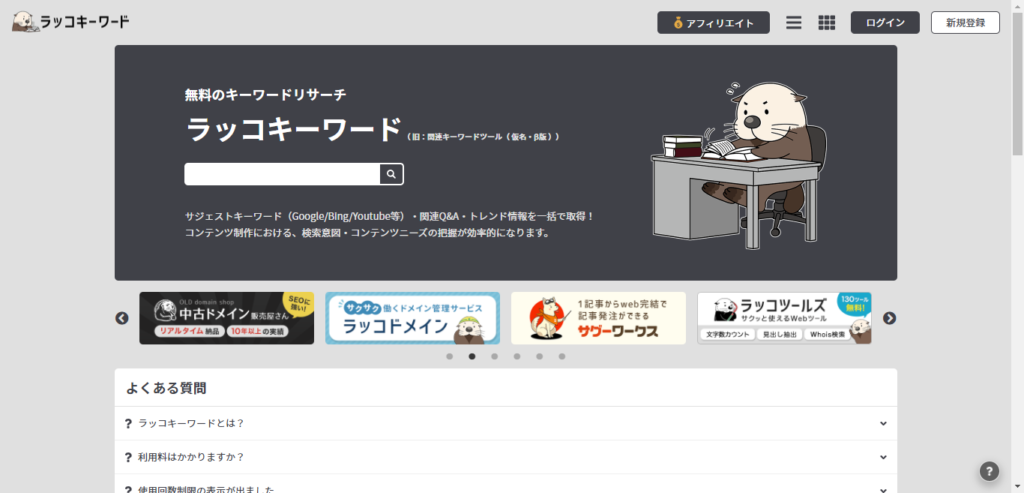
ラッコツールの「ラッコキーワード」。無料で利用可能のキーワードリサーチツールです。キーワードツールで特に有名な「関連キーワード取得ツール」は、多くの方がご存じかと思いますが、ラッコキーワードはこの関連キーワード取得ツールのリニューアルバージョンなんです。
関連キーワード取得ツールは、長年β版として存在していましたが、ついに本格リリースされました。バージョンアップされても基本的な中身はあまり変化はありませんが、所々に修正箇所や弱点を補強した点があり、こうした部分で差別化を図っています。
ラッコキーワードは無料で使用できますが、ID登録をしないと利用回数に制限が掛かってしまうため注意しましょう。ID登録しても料金が発生することはありません。ラッコキーワードに追加された便利機能の一つが「別タブ」です。追加キーワードも別タブで開く事により利便性が増しています。
また、ラッコキーワードはGoogleサジェストキーワードをピックアップしたらその内容が全コピーできます。そのコピーしたものをGoogleキーワードプランナーに貼り付けると、過去にどの程度の検索ボリュームがあったのかなどが瞬時に見れるため、キーワード選定に非常に役立つ内容になっています。
KeywordTool(一部無料)
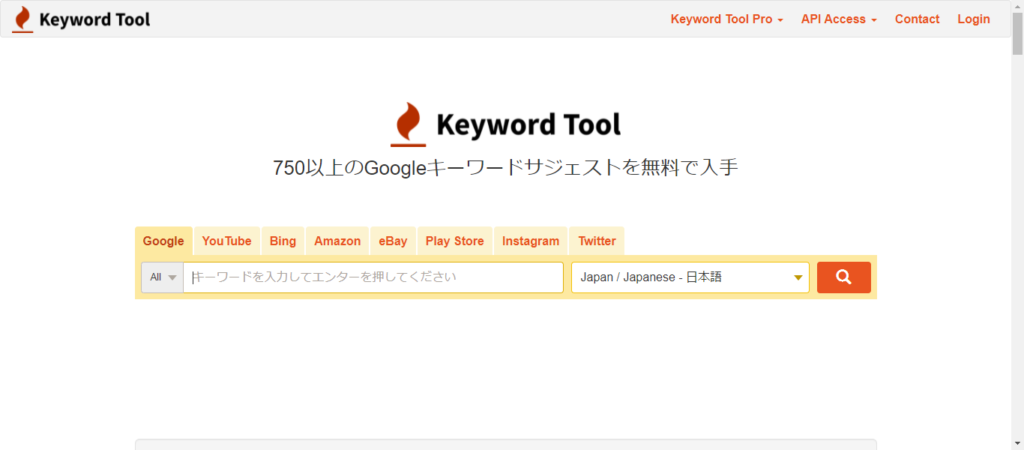
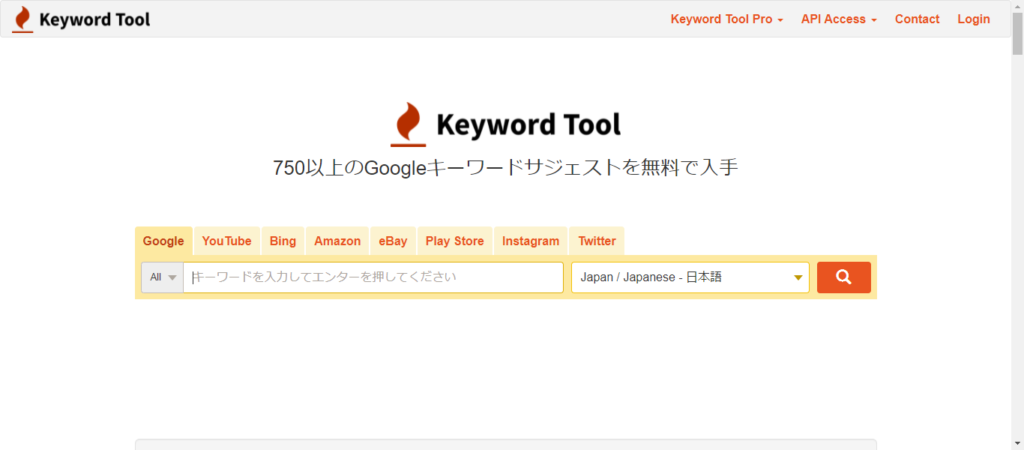
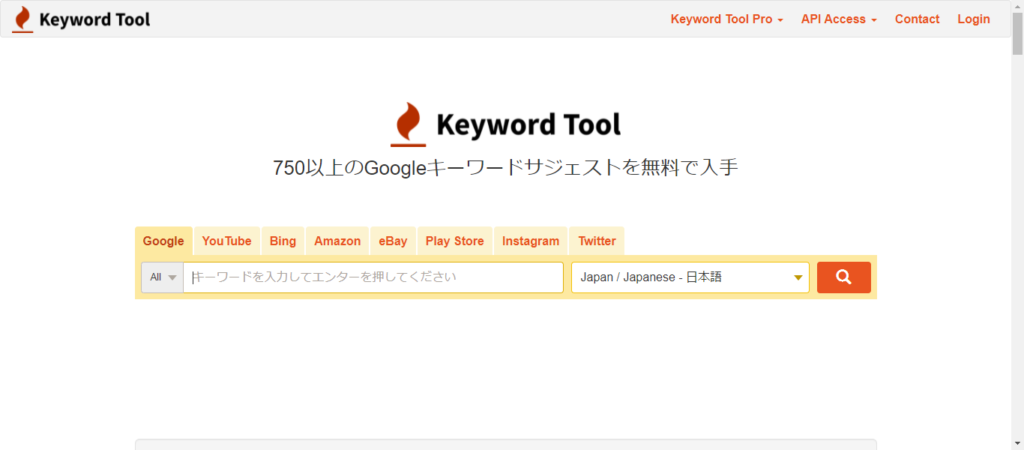
海外製のキーワード調査ツールで、無料版・有料版の2パターンがあります。Googleが検索ユーザーに提供しているオートコンプリートを分析し、関連性の非常に高いロングテールキーワード生成します。有料版では、無料版の機能の他にキーワードの生成数が増えるほか、キーワードボリューム、CPCなどの情報まで網羅的に取得することも可能となっています。さらにKeywordToolでは、GoogleやYahoo!などの検索エンジンのみではなく、YouTube、Appstoreのサジェストワードを知ることが出来ます。
YouTubeやAppstoreを利用しているユーザーのニーズを知ることはもちろんの事、検索エンジンには含まれていないニーズまでを知ることのできるキーワード選定ツールになっています。特にここ数年、スマホの普及に伴いアプリやYouTubeの利用者が増加傾向にあります。そのため、検索エンジン以外のYouTubeなどからのニーズを把握し記事に起こすことで効果的な集客を狙う事が可能となるでしょう。
Googleトレンド(無料)
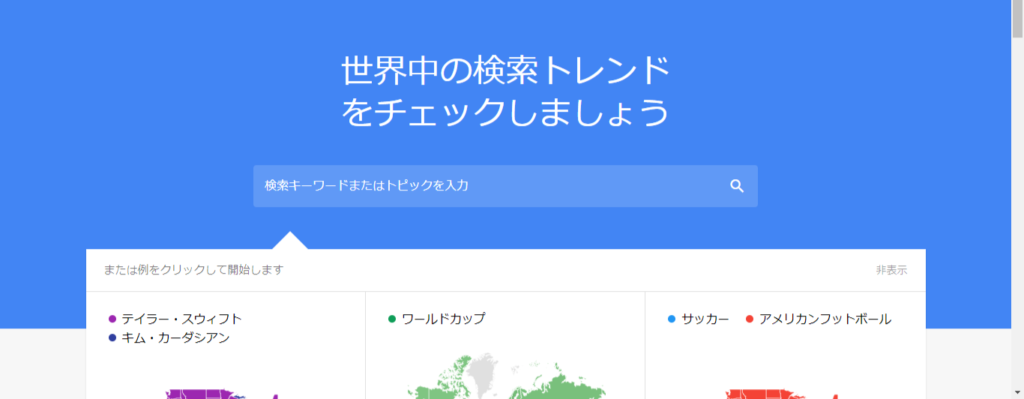
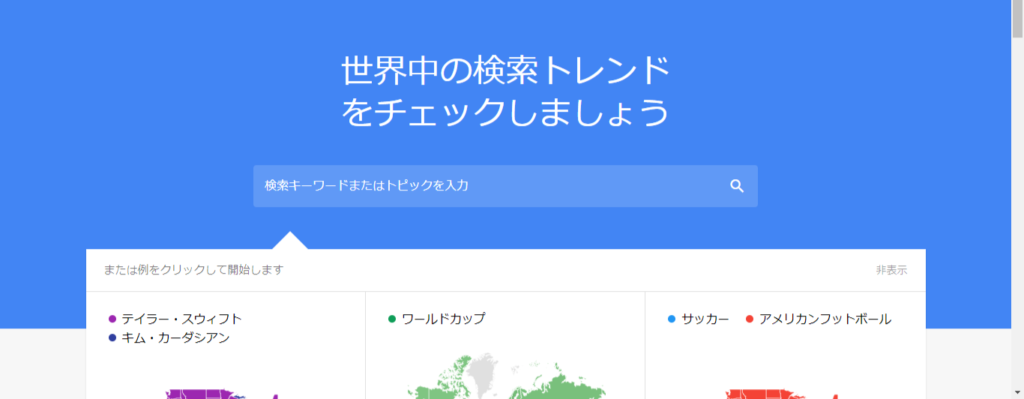
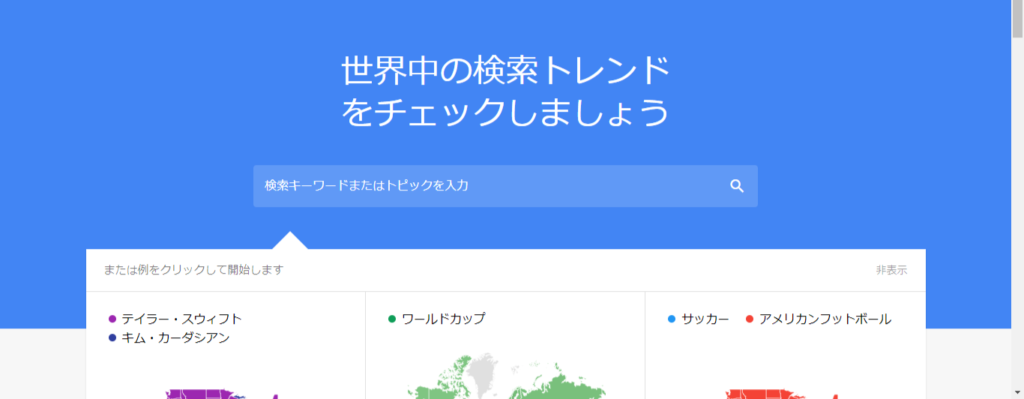
その名の通り、Googleが提供しているキーワードトレンド検索ツールで、利用料は無料です。Googleが提供しているという事もあり、世界中の検索トレンドをチェックすることが出来ます。キーワードを2つ、3つと複数入力することもできるので、関連する複数キーワードを比較してトレンドを把握することが可能となります。また、トップページの「最近の急上昇」に検索ボリュームが急上昇しているキーワードの表示がされ、詳細ページからは毎日のトレンドやリアルタイムトレンドなどを見ることが出来ます。
特に、最近まで検索回数が少ないにもかかわらず急激に人気が上昇するキーワードなどもあるため、こうしたキーワードのは危険が出来れば一気にばずるチャンスが訪れるでしょう。まだ世間的にもそこまで広まっていない状況での執筆が出来れば、最先端記事として多くのユーザーの目を惹き、魅力的な記事配信を行うことが出来るようになるかもしれません。世界のトレンドを知ることが出来るため、幅広いニーズを得ることが出来るでしょう。
2・構成案に活用できるツール
コンペティターディスカバリー
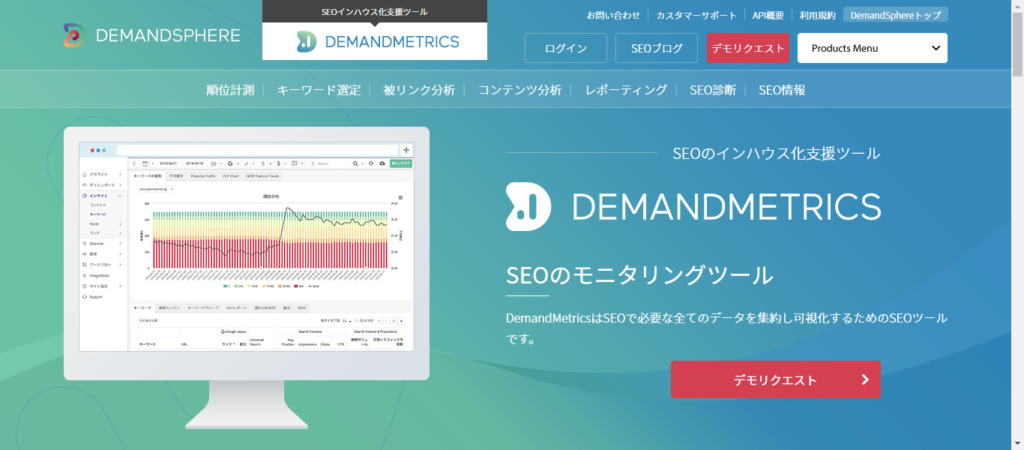
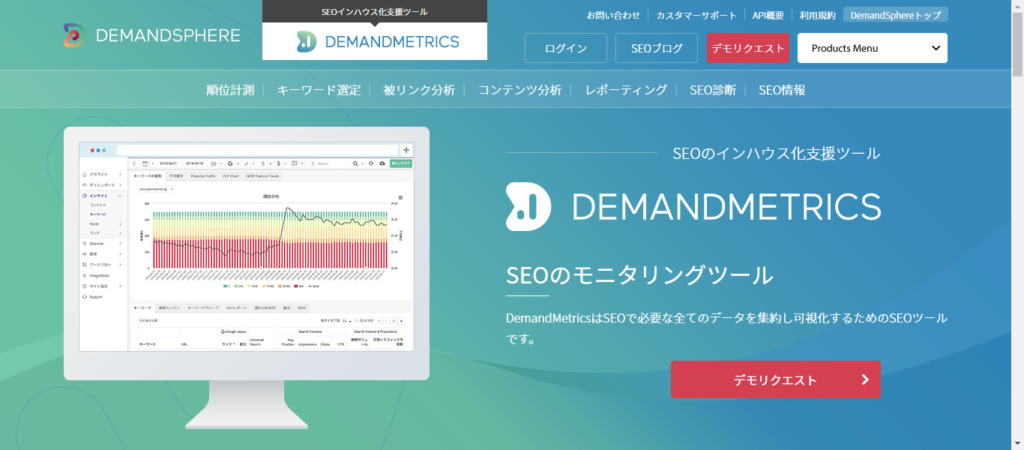
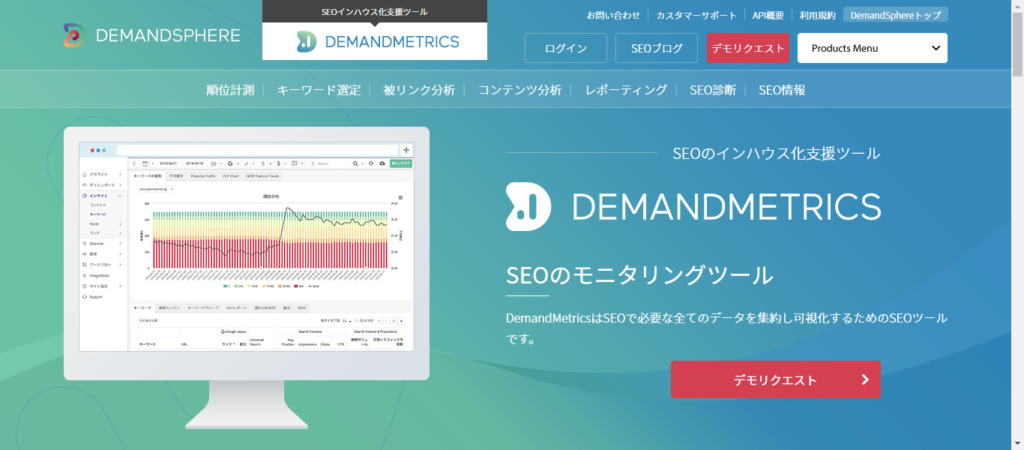
DemandSphereが提供している競合調査ツールとなっています。自社が狙っているキーワードにおける検索エンジン上の競合サイトを見つけ出すことが可能です。ただ単に競合サイトを表示するのではなく、平均順位や検索ボリュームなど、細かな分析を行うことが出来るのが特徴的です。また、複数キーワードでの検索も可能なため、競合の少ないニッチなワイ策キーワードを効率的に見つけることも可能となるでしょう。
魅力的な構成にするためには、こうした競合サイトの情報は非常に有効な資料となります。また、サイト全体ではなく、キーワード単位での競合サイトの発見もできます。どんな競合サイトがいて、どんなコンテンツ配信を行っているのかといった部分も把握することが出来るでしょう。正しい競合サイトの情報がより多く集まれば集まるほど、日々の意思決定精度も高まります。質の高い記事作成には、非常に重要な要素と言えるでしょう。
共起語検索



主にGoogle検索キーワードのトップ50サイトの文章を分析し、共起語を抽出するツールです。 共起語とは、あるキーワードが出た際に、一緒に利用されているキーワードのことです。1つの記事中に頻繁に使われているキーワードの事で、検索キーワードとの関連性が最も高いものとなります。最初にご紹介したキーワードの検索ツールとは違い、検索キーワードには直接的に関係のない単語が出てくるのが特徴的です。しかし、上位サイトで使用されているということは、メインキーワードに必要な単語であるという事が分かります。
構成を考える際に必ず悩むのが、「具体的な連想」「見出しタイトルの内容」になります。この共起語を知っていることで、検索キーワードを連想させ、現実的で具体的な構成を作成することが可能となるでしょう。上位ランキングの競合サイトでも、こうした見出しや構成を行っており、それがGoogleやユーザーから高い評価を得ているという事になります。見出しタイトルが決まらない、具体的な連想が分からないと行き詰ってしまった場合は、ぜひこの共起語検索を活用することをオススメします。
3・執筆に活用できるツール
Googleドキュメント
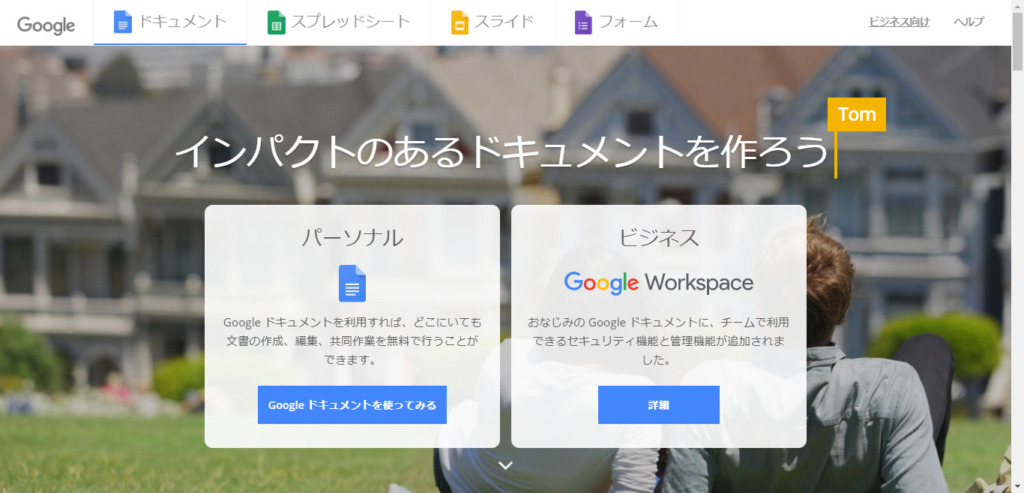
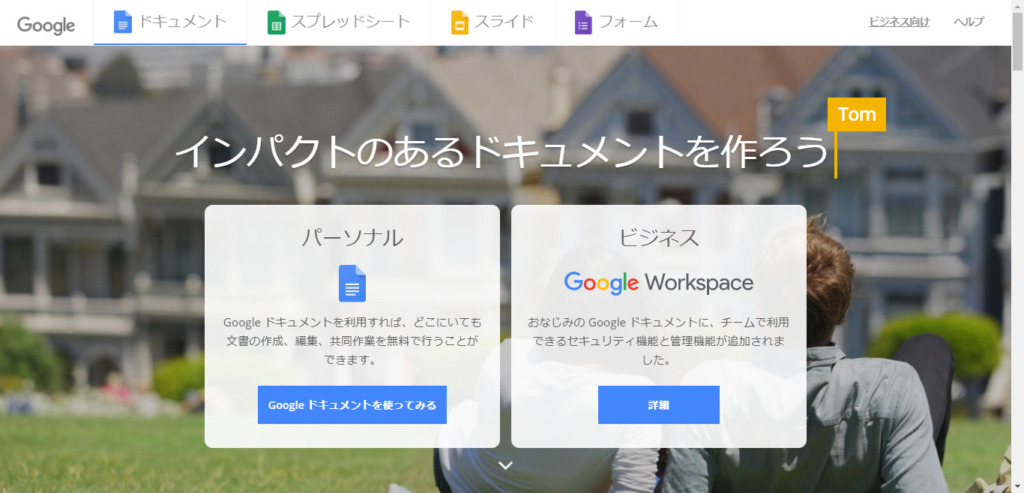
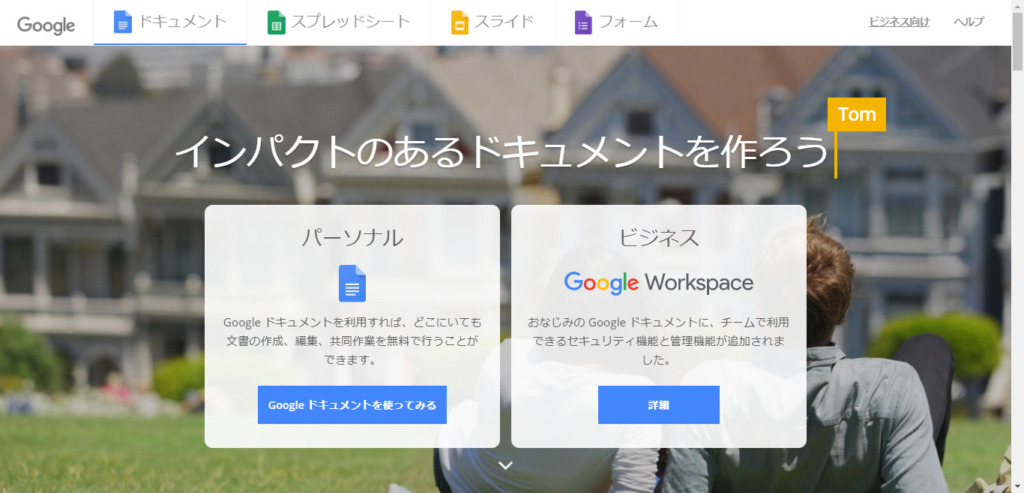
Googleが提供している無料の文章作成ツールです。Googleアカウントを所有していれば、誰でも無料で活用することが可能です。複数ユーザーで同時に編集が出来ることや、編集履歴の自動保存があるためバックアップの必要などもなく、非常に使い勝手のいいツールになります。また、Googleドキュメントはソフトをインストールする必要がありません。インターネットに接続されていればブラウザから操作でき、スマホやタブレットなどの端末からでも編集を行うことが出来ます。また、クラウドを通しているため共有したファイルは編集時即時反映されますので、スピード感を感じることが出来るでしょう。
また、アドオンの追加で自分好みのGoogleドキュメントにすることができます。それぞれ機能の違うアドオンが存在しているので、も奥的などに沿った適切なものを選ぶといいでしょう。また、Googleドキュメントでは音声入力を使用することもできます。タイピングで手が疲れている・もともとタイピングが得意ではない・音声での文章作成がしたいという方にオススメです。gi時六作成やテープ起こしなどにも活用でき、幅広い用途で利用が出来るのも魅力的です。さらに、編集履歴が自動保存されているため、過去の内容を復元するのも簡単にできます。誤って上書きなどしてしまったときに役に立つでしょう。
Word
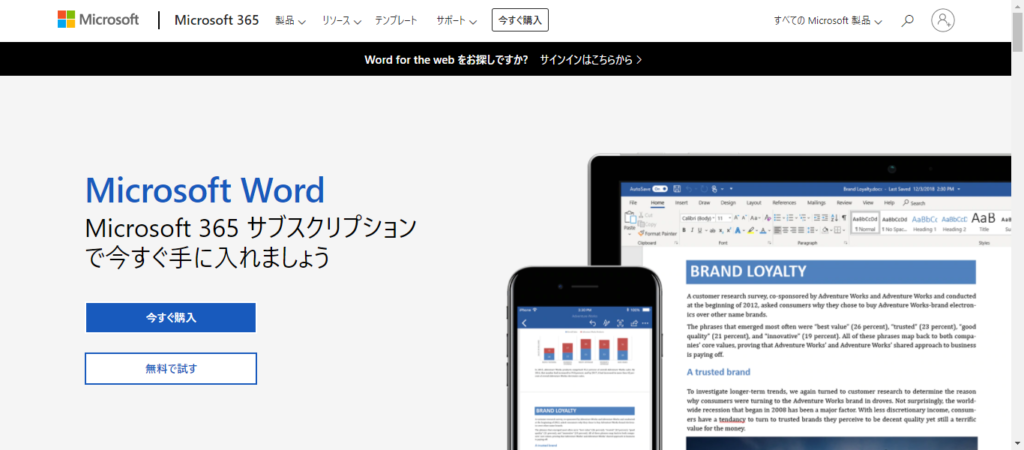
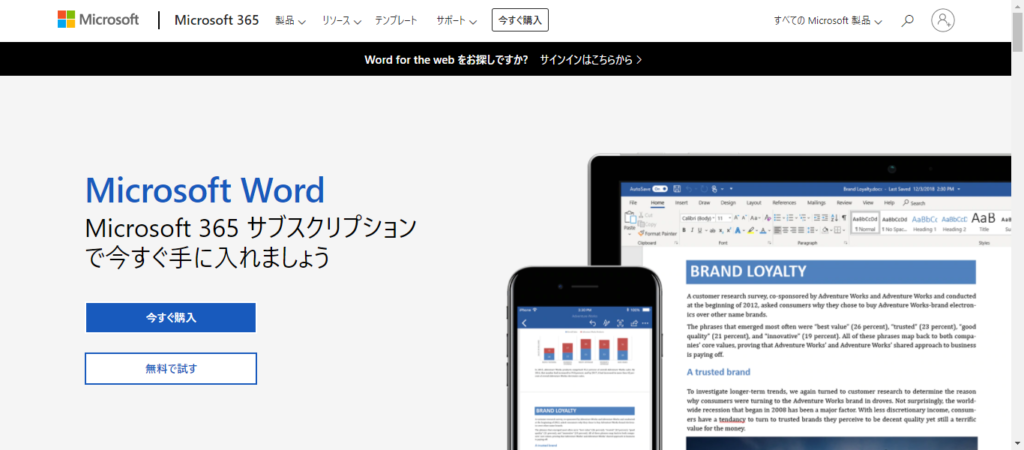
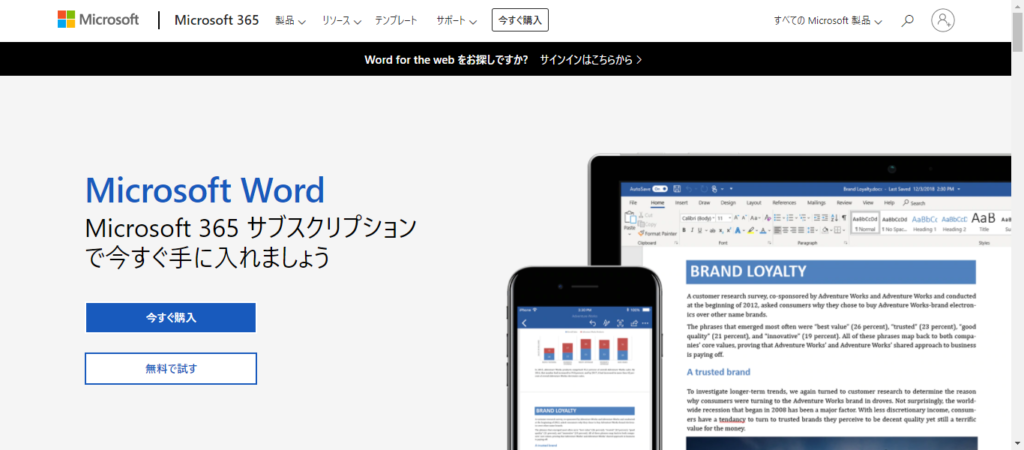
Microsoft社が開発・販売している文章作成ツールです。Googleドキュメントとどう違うの?と思われる方も多いと思います。Googleドキュメントはソフトウェアのインストールの必要ありませんが、Wordはソフトウェアのインストールが必要となります。また、Googleドキュメントはクラウドでの保存になりますが、Wordはパソコンで保存・管理されています。また、編集の反映速度も異なります。Googleドキュメントは即時反映されますが、Wordは基本的には編集のたびに共有する必要があります。ここまで聞くと、Googleドキュメントの方が使いやすい?と思われるかもしれませんが、Wordならではの特徴も多くあります。
Wordはパソコンにインストールして使用するツールなので、保存容量は使用しているパソコンに依存します。オンラインストレージなどと連携することで、自由に容量を変えることも可能となっています。また、フォント機能ですが、これはGoogleドキュメントに比べWordの方が種類も豊富でイメージ通りの作成をすることが出来るでしょう。Wordは、はるか前から親しまれているツールの一つとして、今なお活用している方は非常に多く存在しています。様々な機能が搭載されており、文章作成にもってこいのツールの一つです。Googleドキュメントと似た点も多くありますが、Word特有の魅力も満載なので、ぜひ一度試してみてはいかなでしょうか。
weblio類語辞典
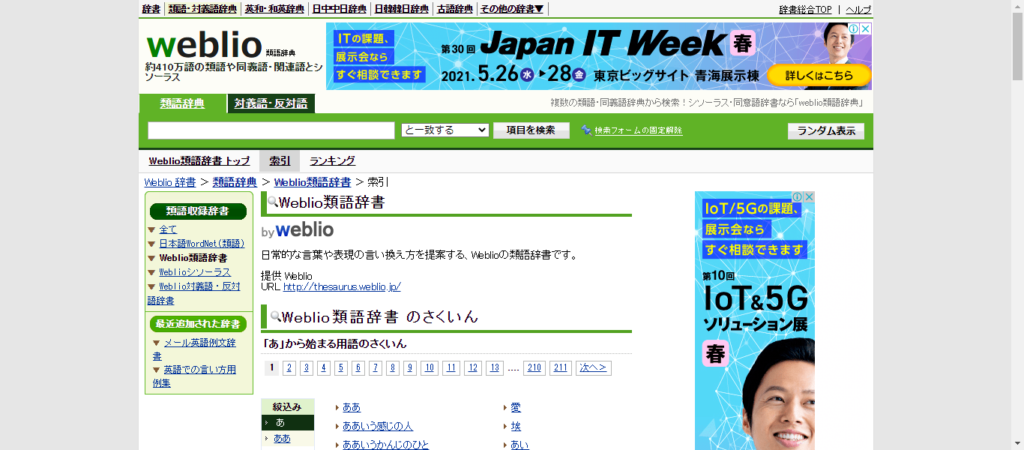
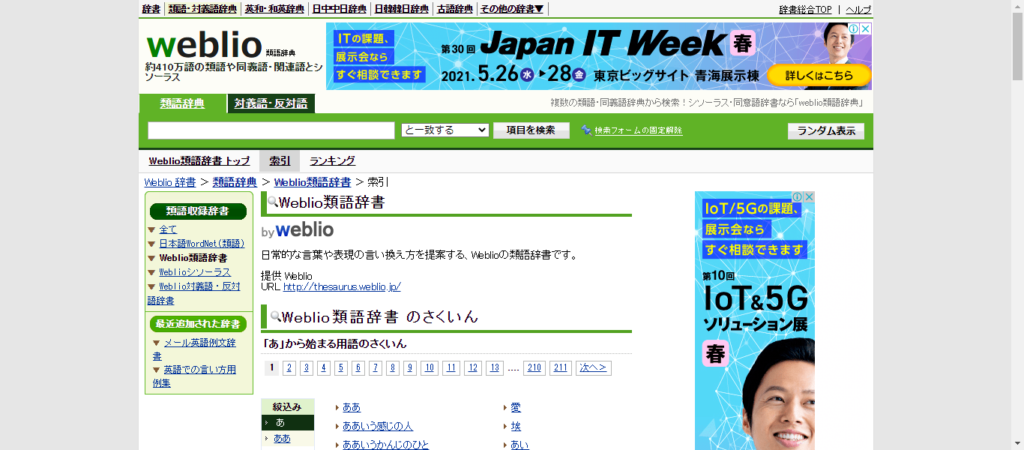
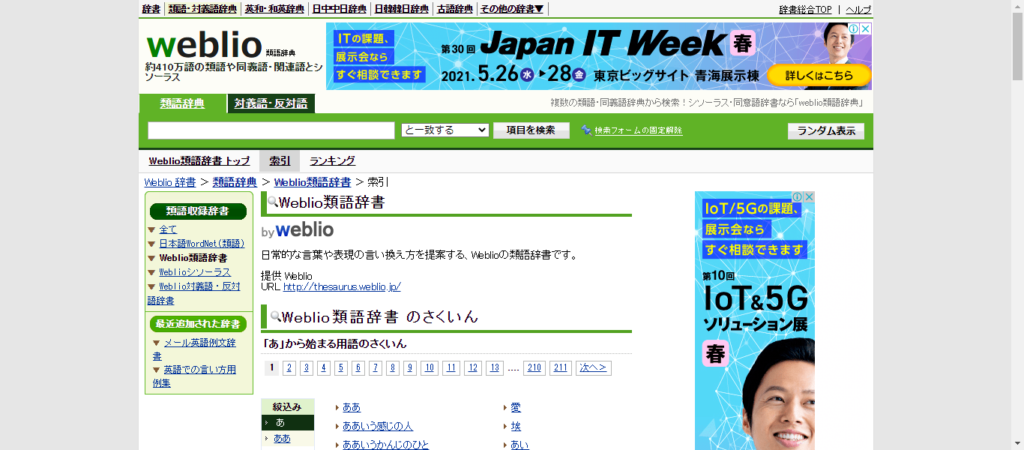
weblio類語辞典は、似た意味でも違った言い回しを検索するために活用できます。文章g単調になり読み手に魅力を十分伝えられない時などに使用することで、オリジナリティや表現力のある読みやすい文章を作成することが可能となります。対策キーワードの類義語であれば、検索回数や競合サイトの使用を分析し、記事内にちりばめるのも一つの手です。ユーザーに読み見やすい印象を与える文章の表現と、キーワードの利用という2つのSEO対策が同時に叶う非常に有能なツールとなっています。
また、こうしたツールを使用し様々な言い回しなどを知識として吸収することで、自分自身の語彙力も育むことが出来ます。多くの言葉を知ると、表現力だけでなく物事の伝え方なども分かりやすい視点で話すことが出来るため、より多くの情報を発信することが可能となるでしょう。コンテンツ制作でもこうした言い回しは非常に大切です。記事の内容やターゲット層により、難しく話すか噛み砕いて話すかなども変わってくるでしょう。そのため、検索ランキング上位を狙いたいのであれば、まず間違いなく活用して損はないツールです。
日本語表現インフォ
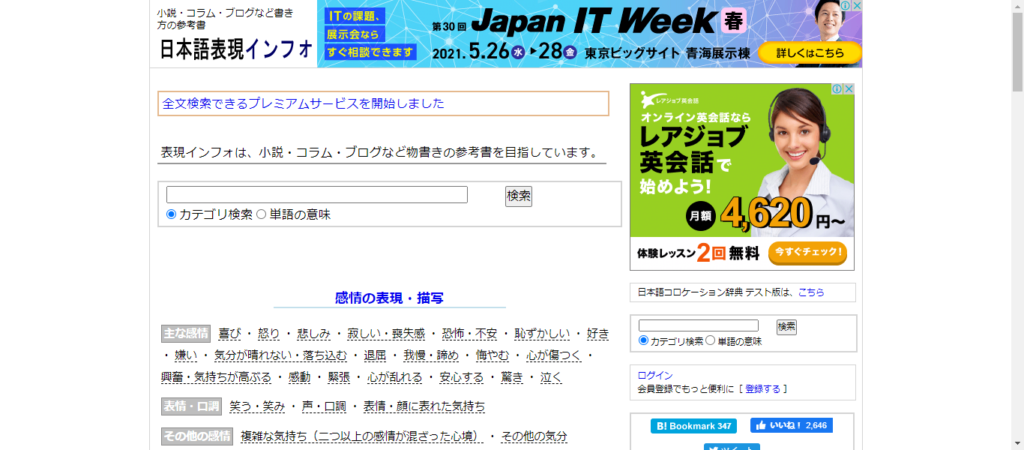
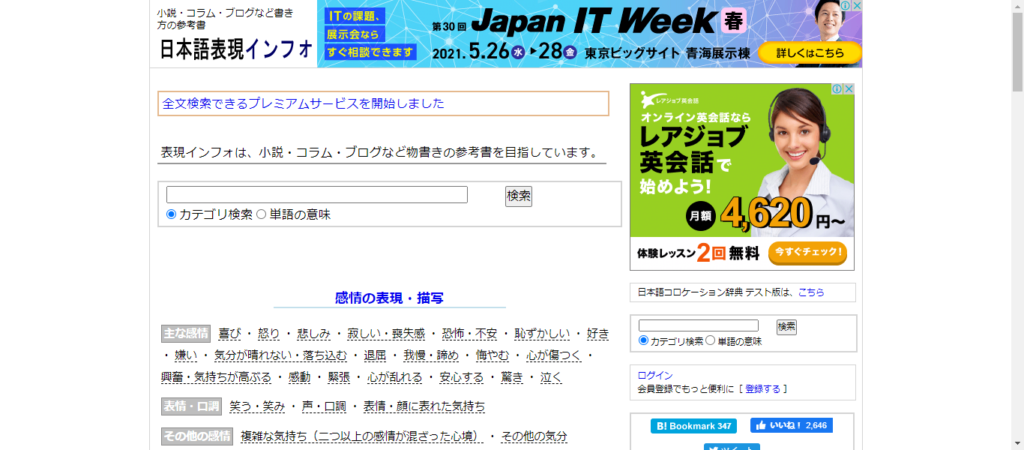
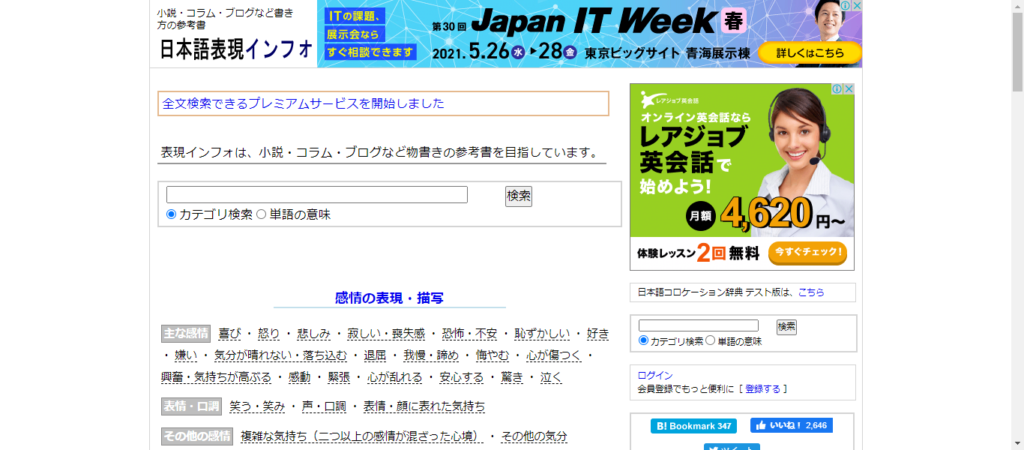
記事作成はもちろん、ブログや小説、コラムなどに使える多彩な表現を検索できるツールです。感情・感覚・人物・暮らし・風景・食べ物などのカテゴリについて、その表現や描写を調べることが出来ます。視覚・嗅覚・触覚・聴覚・味覚の五感を使った表現をしたいとき、感情の表現を変えてみたいとき、モノや人の描写についてイメージを膨らませたいときに非常に有効的です。語彙力や表現力に自信のない方はぜひ活用してみて下さい。
例えば「喜び」という一つの単語だけでも小カテゴリで「嬉しい表情・明るい顔」「全身で喜びを感じる」「ガッツポーズ・ハイタッチ」「歓声・喜びの声」などが出てきます。この一つをクリックすると、そこに関連する様々な表現や描写、類語などを見ることが出来ます。日本語表現インフォで調べることで、この喜びという単語から「喜びに震えた」「喜びに興奮した」「腰が抜けるほどの喜び」「充実感に満ちた」などなど情景が浮かびやすい表現を知ることが出来るでしょう。比喩表現なども調べることが可能なので、言葉のレパートリーが充実した記事作成が出来るようになります。
4・校正・コピペチェックに活用できるツール
CCD
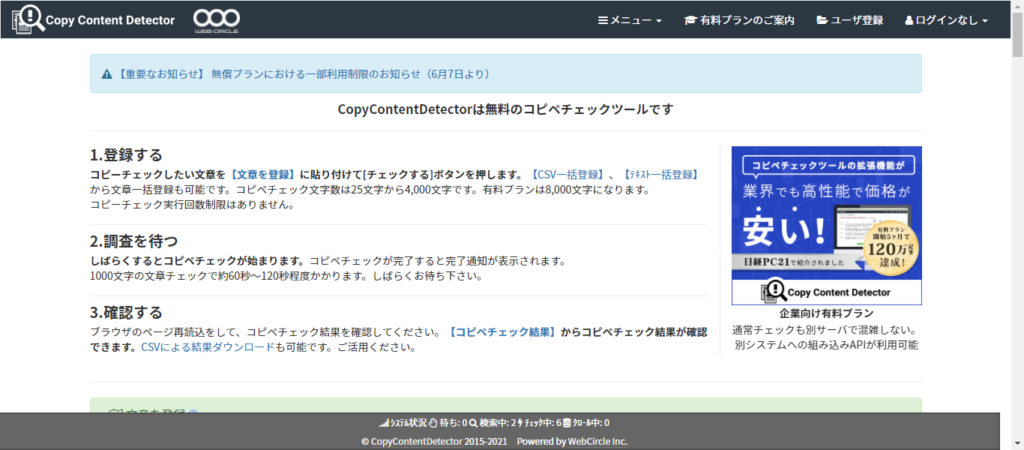
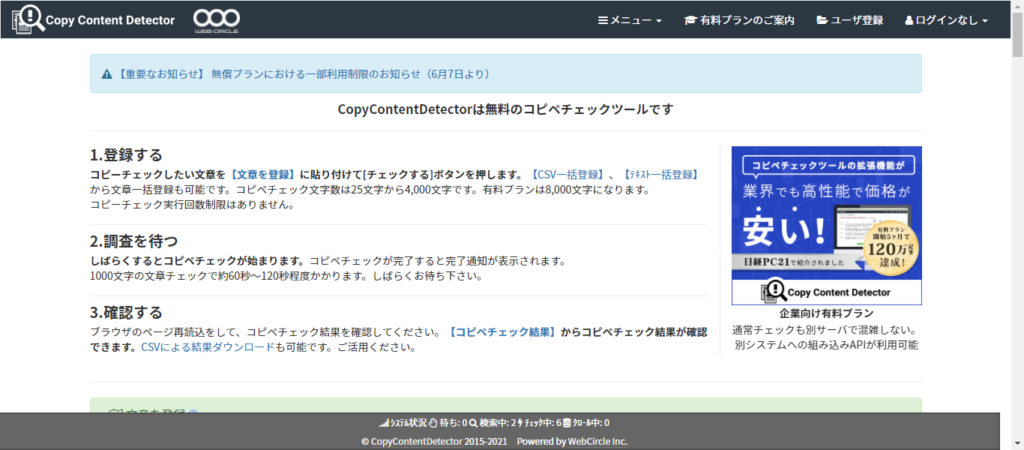
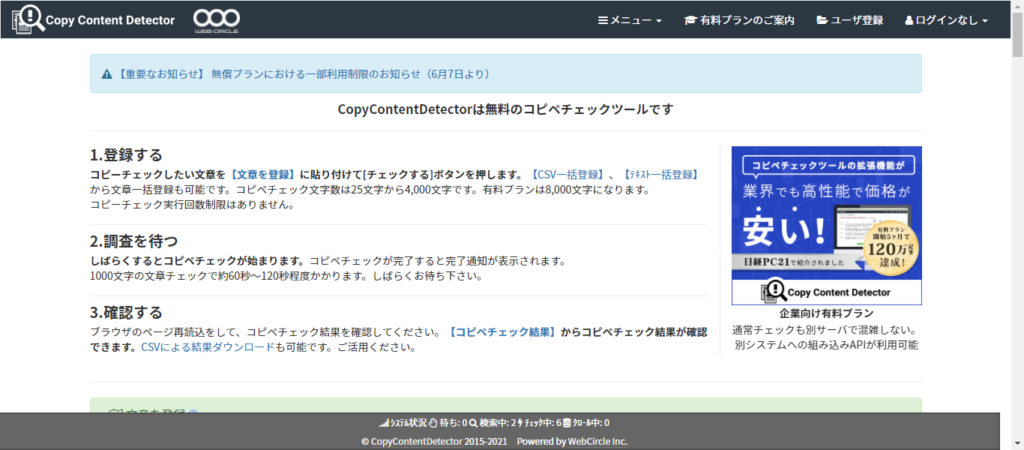
登録不要活用できるコピペ判定ツールです。CCDはWebライターや個人のメディア経営者をはじめ、大手企業や学校法人など様々な場所で活用されています。無料と有料の2パターンがあり、無料の場合は4,000文字までコピペチェックを行えます。有料版では8,000文字までのコピペが可能となっており、月額は980円で使用可能です。Microsoft Wordのファイルをそのままチェックしたり、広告の表示がなくなるなどのメリットはありますが、記事作成のツールとして使用するのであれば無料版で十分な機能が備わっています。
チェックの時間も早く、約3,000文字未満であれば1分もかからずコピペ判定を行ってくれます。処理状況など様々な場面で時間に変動はありますが、長くても10分もかからず判定を行うことが出来るでしょう。チェック項目は「類似度判定」「一致率判定」「テキスト判定」の3種類あり、判定結果は良好・要注意・コピーの疑いの3段階になっています。類似度判定や一致率判定の結果のパーセンテージが大きい場合、詳細確認を行えばどの部分が一致しているのかなど、他サイトとの比較が全てわかるので、一致率や類似度を下げるための文章の変更もしやすいでしょう。
※2021年6月7日より、無料版の一部サービスが制限されることになり、コピペチェックの結果表示が過去1年分だったのが最新10件までに変更、CCDの利用は1ユーザー3アカウントまでに変更となっています。有料版に関しては特に変更点などはないため、無料利用のユーザーのみの制限となっていますが、記事作成における利用に関しては特に問題なく活用できるため、この制限は特に気にする必要はないでしょう。
chiyo-co
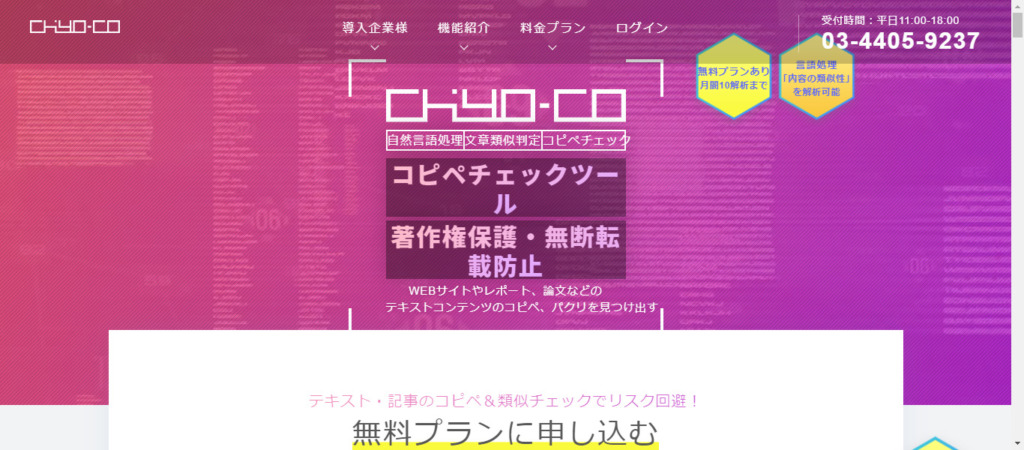
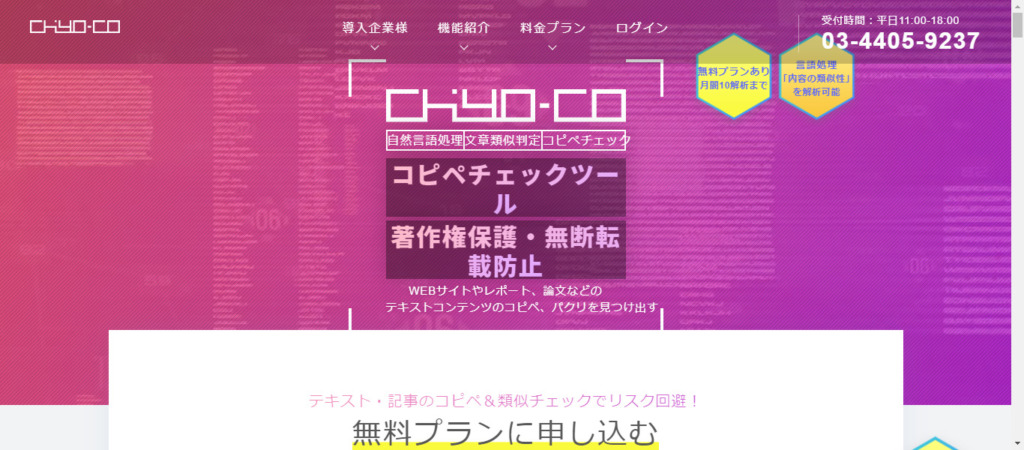
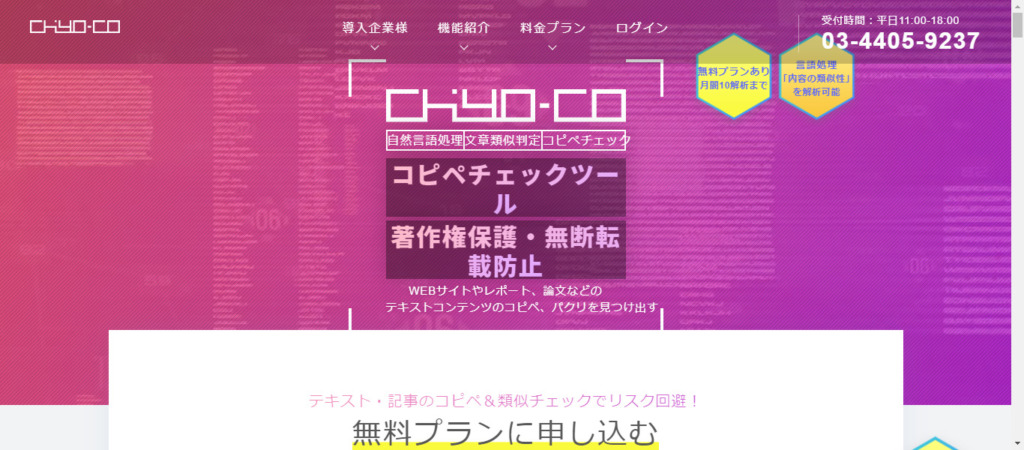
本格的なコピペチェックツールで、無料版、有料版があります。chiyo-coは以前は影武者というツール名でしたが、バージョンアップし今の形になりました。有料版では価格帯が3種類あり、それぞれ検索回数が変わります。無料版では10回利用可能となっているので、お試しといった感じが強くなります。有料版になると100回/月で月額4,400円、500回/月で月額16,550円、2,000回/月で月額55,000円と、他ツールに比べれば割高になります。しかし、CSVダウンロードにも対応しているため、量産した記事のチェックや共有をしたいという方にはお勧めです。
また、影武者はブラウザ型なのでWindows、Macどちらにも対応していますので、様々なデバイスからのアクセスも可能となっています。割高ですが、影武者の制度は非常に高く、アカウント登録もすぐに使えるため使い勝手や精密さには定評があります。自社の記事数に合わせてプランを決めることもできるため、適切な選択をすることができるでしょう。影武者は記事執筆代行サービス「Shinobiライティング」を運営しているCROCO株式会社が提供しているため、信頼度も強いツールになります。
Enno
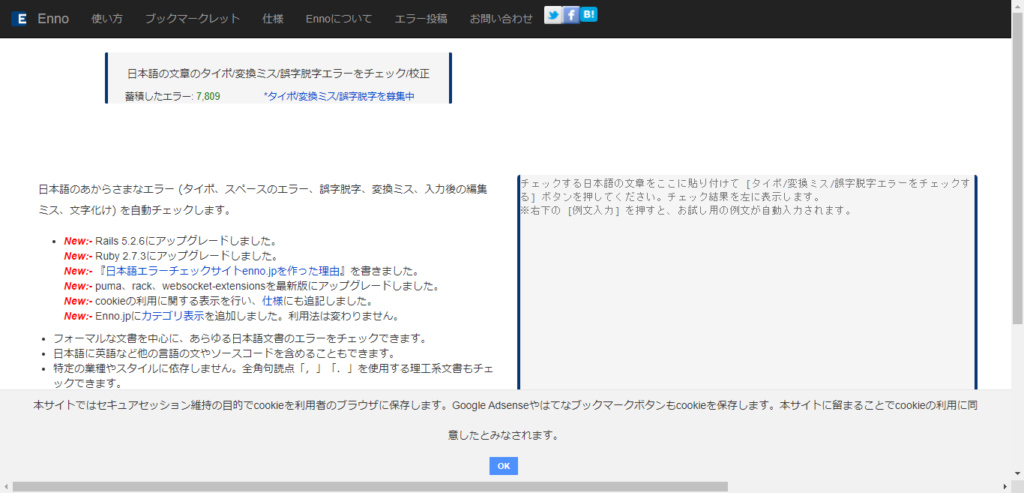
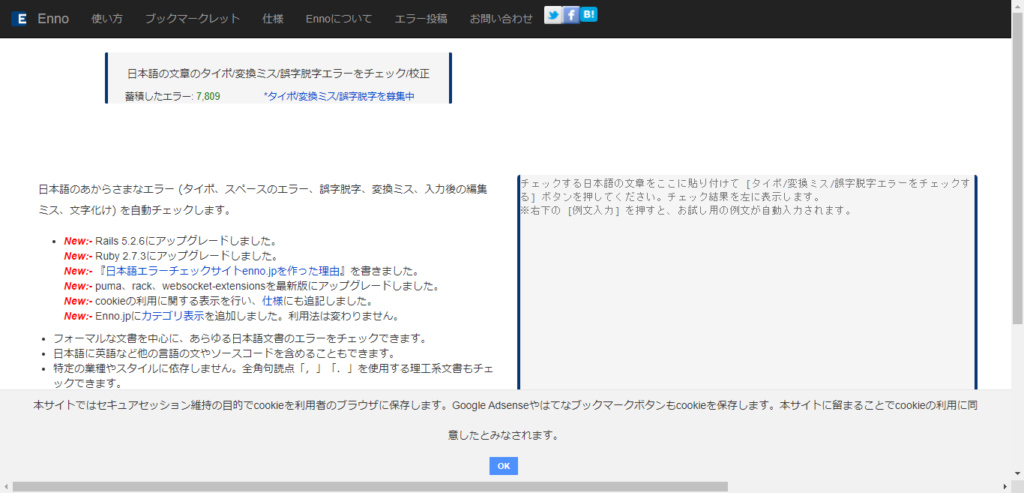
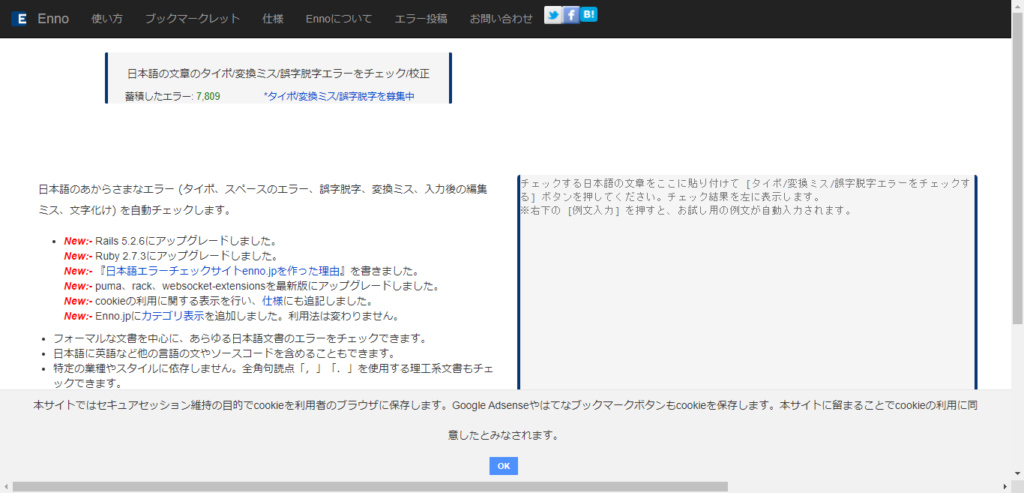
文章の校正を自動で行ってくれるツールです。10,000文字を超えるような大容量の記事でも、瞬時に誤字脱字や変換ミスなどを発見してくれます。また、タイポ、スペースのエラー、入力後の編集ミスや文字化けなども見つけ、ミスがあると思われる箇所は分かりやすく蛍光色で表示されます。使い方は非常にシンプルで、原文をペーストしチェックボタンを押すだけでOKです。同時に修正案なども出してくれるのがこのツールのポイントとなります。
特に、記事の作成に慣れていない方や初心者の場合、時運で見直しても間違いに気付けなかったりスルーしてしまうという事も多くなるでしょう。そうしたときにこのEnnoを活用することで、正しく間違いのない完璧な内容にすることが可能となります。読みやすい記事作成を考えている企業などにも特にオススメです。ユーザー登録なども必要がないため、今すぐにでも始めることが出来ます。
日本語校正サポート
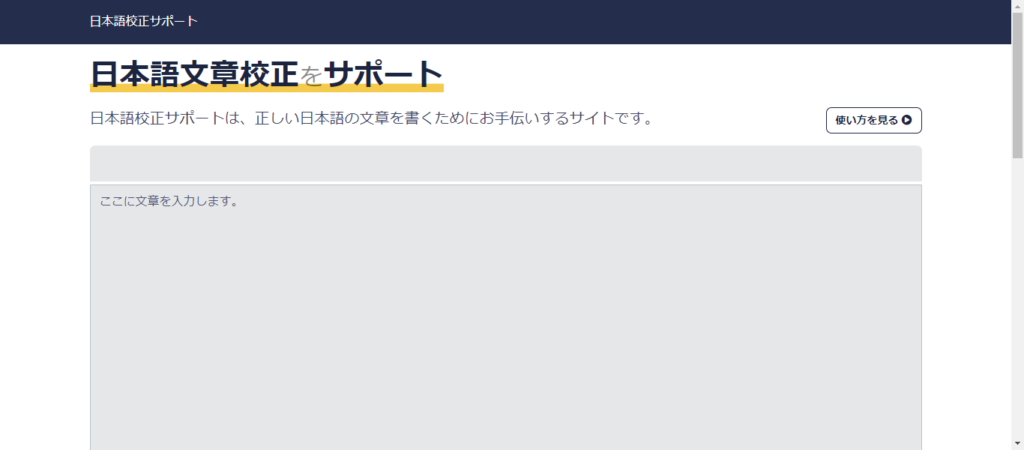
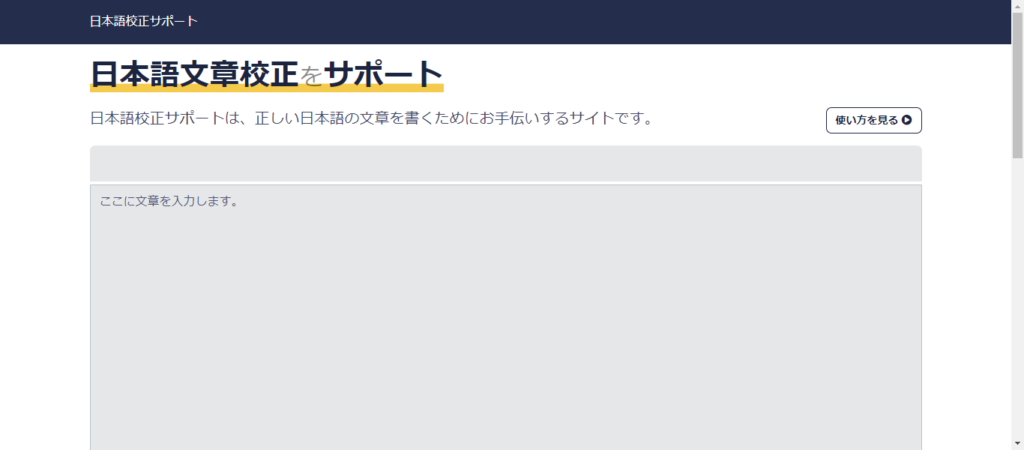
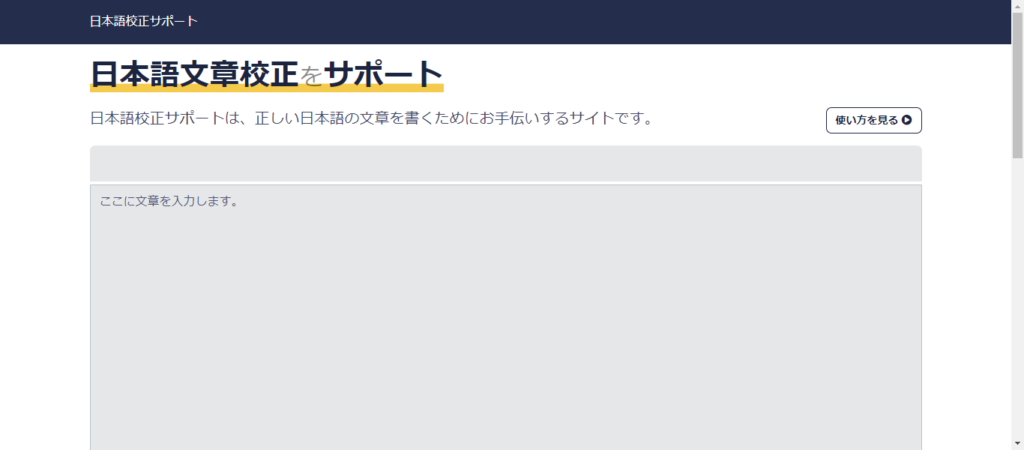
1万文字以内で文章校正ができ、非常にシンプルな見た目で、コピペするだけのお手軽なツールです。しかし、自分好みの設定にカスタマイズすることが出来るのがポイントとなります。レベル1「基本」、レベル2「難読」、レベル3「品質」と分けられており、カスタマイズ可能ですが、基本的には全てにチェックを入れておくことをオススメします。チェックできる項目は誤字脱字、誤変換、言葉の誤用、ら抜き言葉、二重否定、助詞不足、冗長表現などになります。全てを確認したいときはWeサイトの「設定をカスタマイズする」にチェックし、項目をそれぞれ確認してみて下さい。
チェック結果には該当語句、区分(難読や品質などのレベル)、問題種別(なぜ引っ掛かったのかの理由)、備考・言い換えの例が表示されます。そのため、なぜこの言葉がいけないのか、どのように言い換えればいいのかなどが瞬時に判別できるので非常に使いやすいでしょう。普段何気なく使用している言葉であっても、「この場合は感じはこっちの方がいい」「こういった表現は適切ではない」などが分かりやすくなっているため、自信のひっぴつスキルを向上する事にも繋がります。
キーワード出現頻度解析ツール
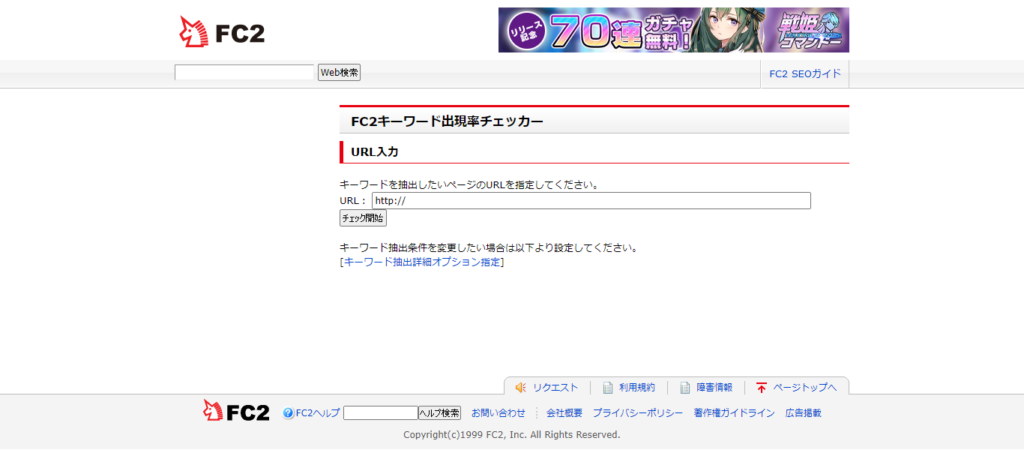
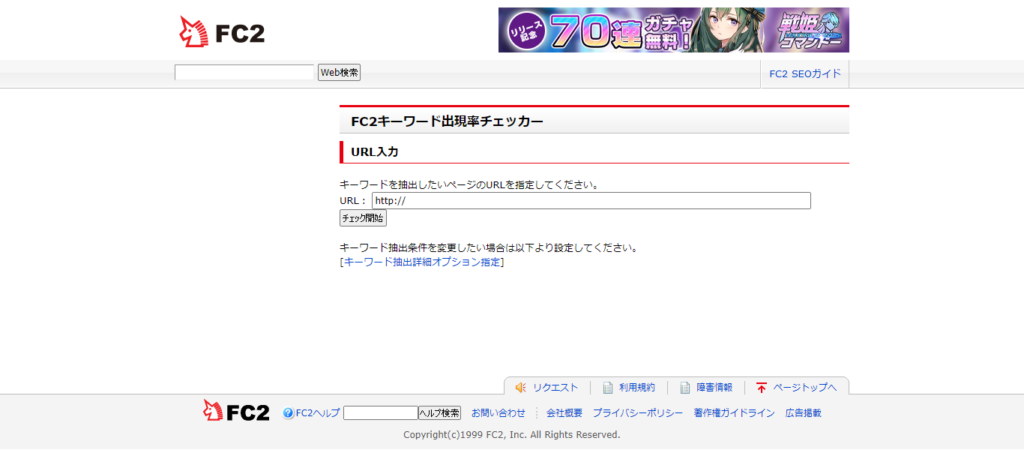
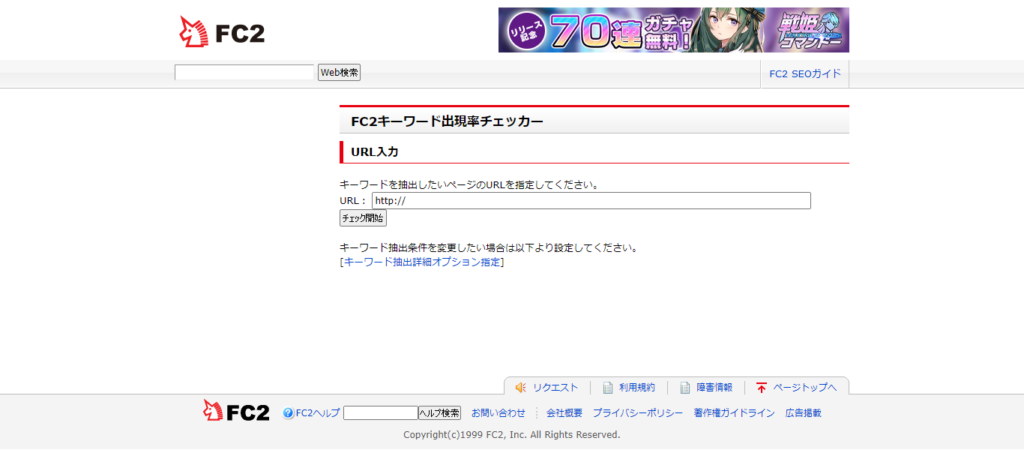
執筆した記事内に含まれるキーワードの出現回数や頻度を簡単に計測できるツールとなっています。解析オプションの指定でタイトルや見出し、文章など、計測する範囲を細かく設定することが出来ます。そのため、見出しのみでの頻度や、文章のみでキーワードの出現回数は何回あるのかなどを詳しく見ることが出来るでしょう。対策キーワードが少なかったり、逆にキーワードを乱用しすぎている、また、多用されている予期しないキーワードを発見することが出来るため様々な活用方法が可能となります。
また、抽出品詞の指定も可能となるため、不要な品詞を除き結果として返すことが出来ます。文字数が多い記事のチェックや品詞毎に抽出するキーワードを抑えたいという方には特にオススメです。キーワード出現率はSEOにも大きな影響を与えているため、SEO対策に力を入れた記事執筆を行っている方はぜひこのキーワード出現頻度解析ツールを取り入れてみましょう。
その他活用できるオススメツール
上記でご紹介した記事作成の4ステップ以外にも、記事製作には多くの準備やツールが必要となるでしょう。その中でも、特に有効活用できるオススメツールをご紹介致します。自社の状況を見直し、何が足りないか、どこを補えばもっと効率的に作業が進められるかをよく把握し、ぜひこうしたツールを取り入れてみて下さい。もついろん、絶対に入れなければいけないなんてことはありません。しかし、少しでも効率よくスムーズな作業をと望むのであれば、こうしたツールを活用して損はないでしょう。
連絡や進捗管理:Trello
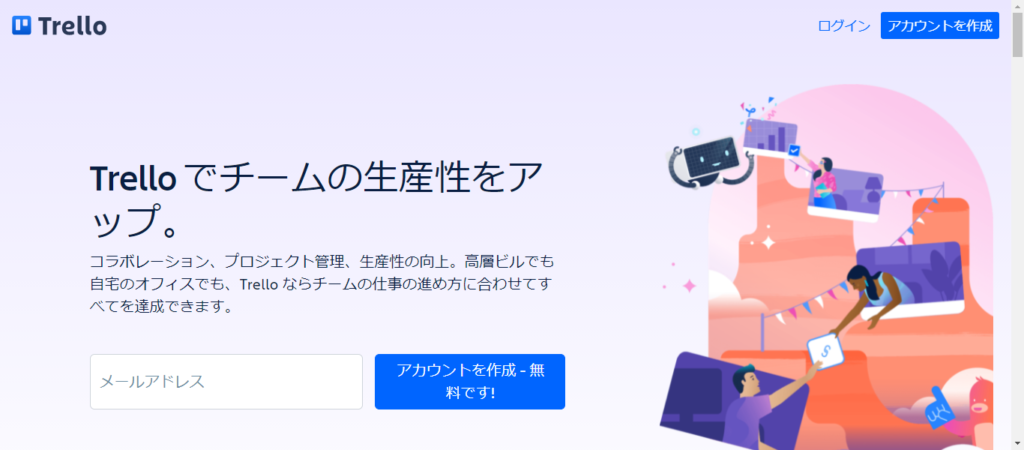
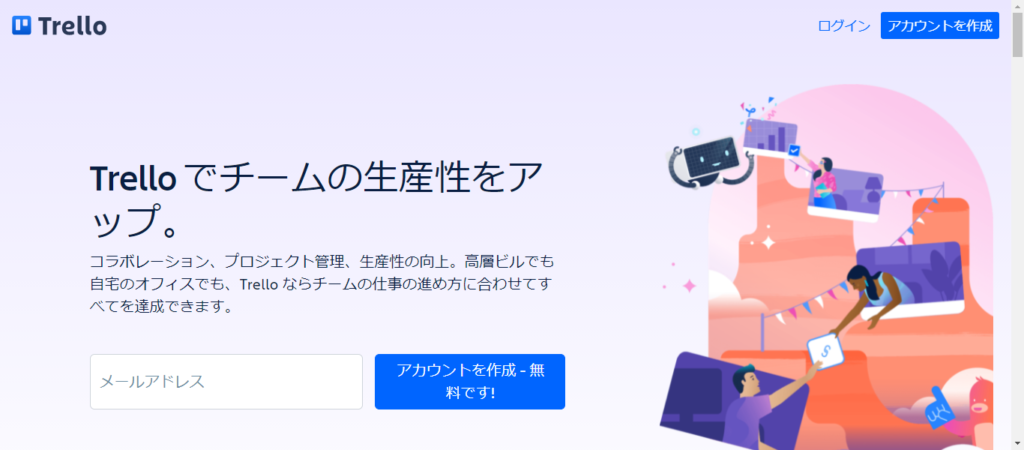
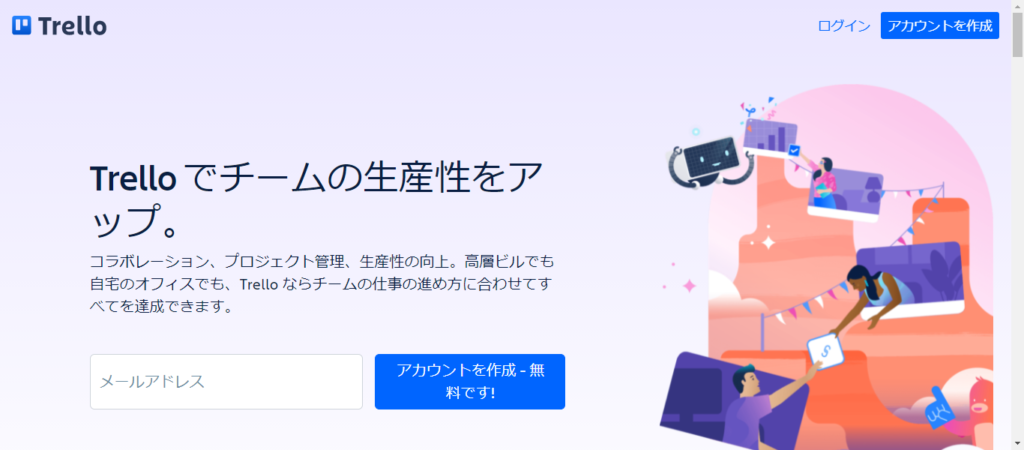
Trelloとは、タスクを視覚的に管理できるツールです。ドラック&ドロップで直感的操作が可能となっており、付箋を貼る感覚で気軽に活用できるでしょう。TrelloはGoogleアカウントでのログイン方法か、ID・パスワードのログイン方法の2種類があり、一度ログインすればその後はフリーアクセスとなっています。タスクの一つ一つをカードとして登録し、そのカードをボードと呼ばれる場所で管理します。このカードの進捗ごとに未着手・着手・確認待ちといったリストに移していくことでステータスの管理が行えます。ボード作成は無制限で、チーム内での共有も可能です。
無料版と有料版がありますが、無料版でmの機能は充実しているため十分活用できるでしょう。また、ビジネスチャットとして今多くの企業が使用している「Slack」との連携が出来、Slackの数々のバージョンアップの後に、今現在はプログラミングなしで「SlackからTrelloを操作する」という事が可能となりました。そのため、タスク管理とチームメンバーとの連絡などが非常にスムーズとなり、業務遂行にとても大きな影響を与えてくれます。
プロジェクト管理:Googleスプレッドシート
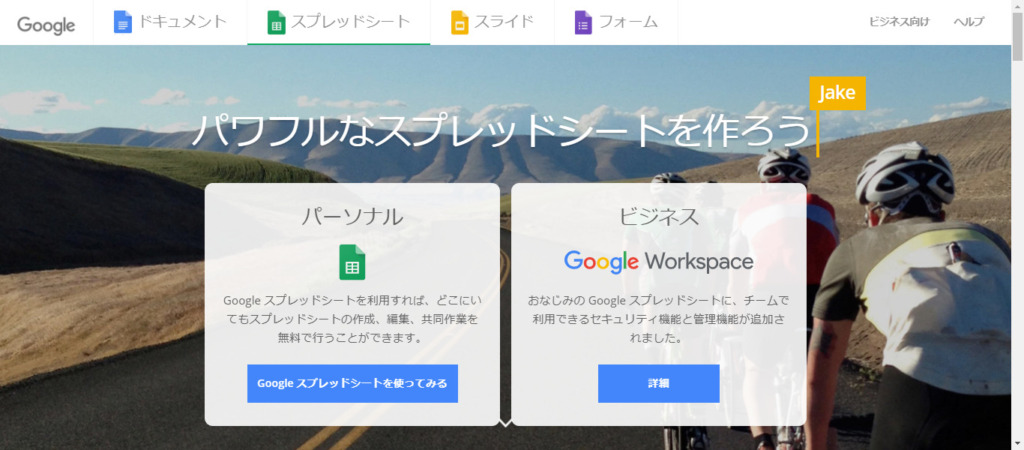
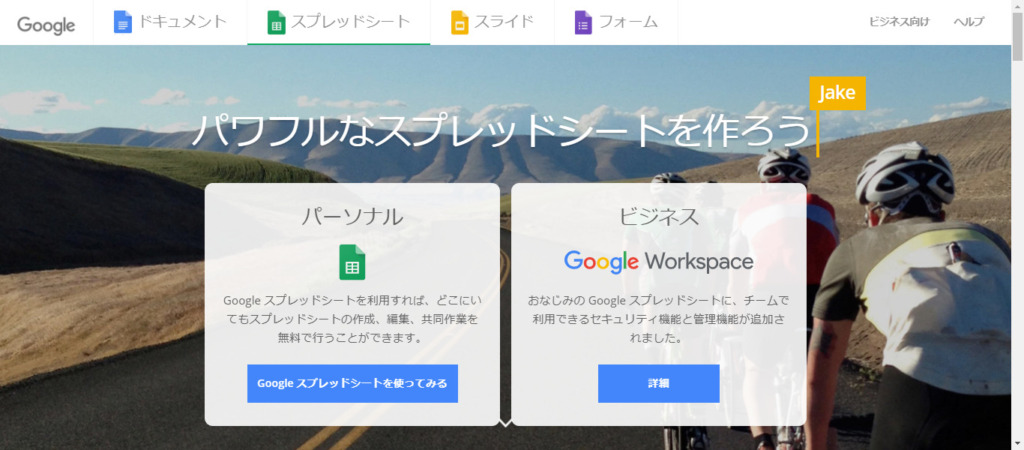
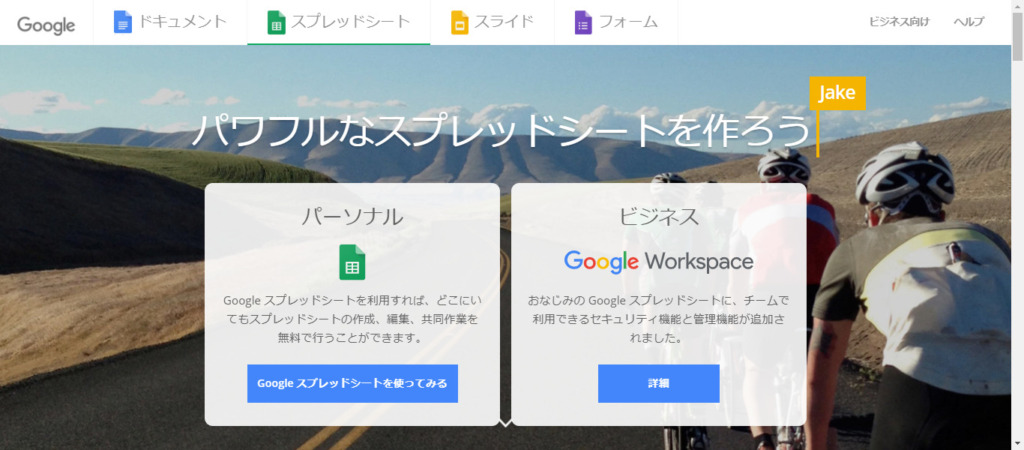
Googleが提供している表計算ツールです。Excelのようにインストールする必要はなく、Googleドキュメント同様インターネットを介して使用することが出来ます。Googleアカウントがあれば今すぐにでも使用することが可能となります。Googleドキュメントとの連携はもちろんの事、Googleが提供しているchromeの拡張機能を使用すればエクセルのファイルを開いたり編集・保存することも可能となります。また、エクセルシートをスプレッドシートの形式に変換することもできます。
複数人による同時編集が可能となっており、作業効率の向上を期待することが出来るでしょう。Excelでも共有することは可能となりますが、Googleドキュメントと同じようにGoogleスプレッドシートはリアルタイムでの編集が可能です。誰がどこを編集したのかを表示する機能や、シート内で共同者業者とチャット連絡をすることもできるので、ニアミスなどをなくすことに繋がります。また、自動保存してくれるためわざわざ保存作業をする必要がありません。無償で充実した機能を長く活用できるというのは非常に大きな特徴と言えるでしょう。
アイキャッチ画像、バナー作成:Figma
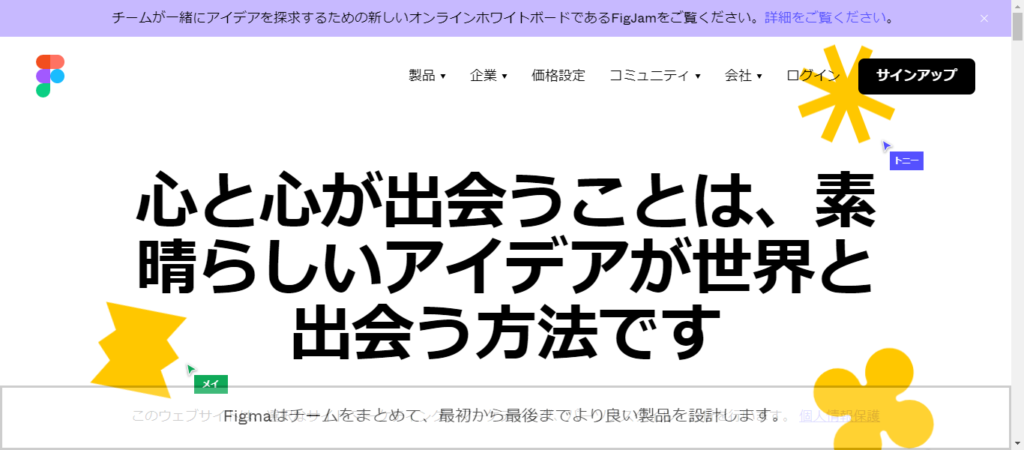
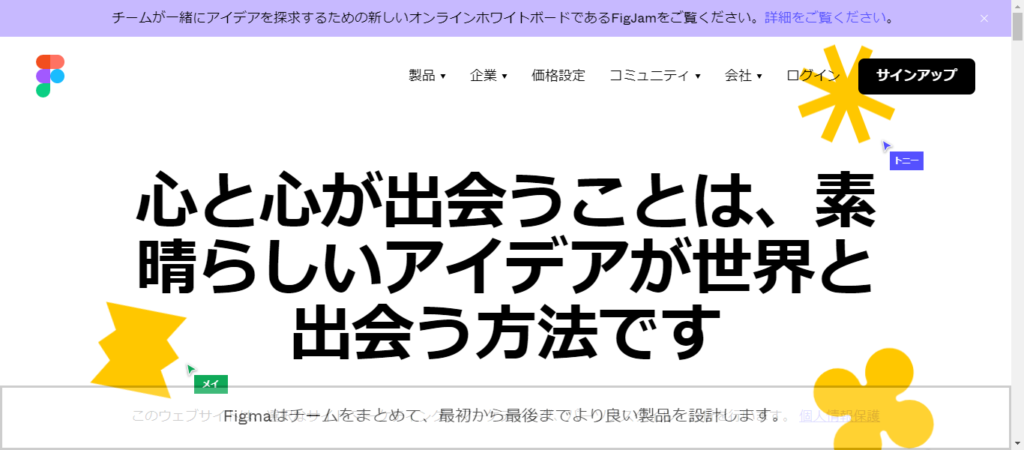
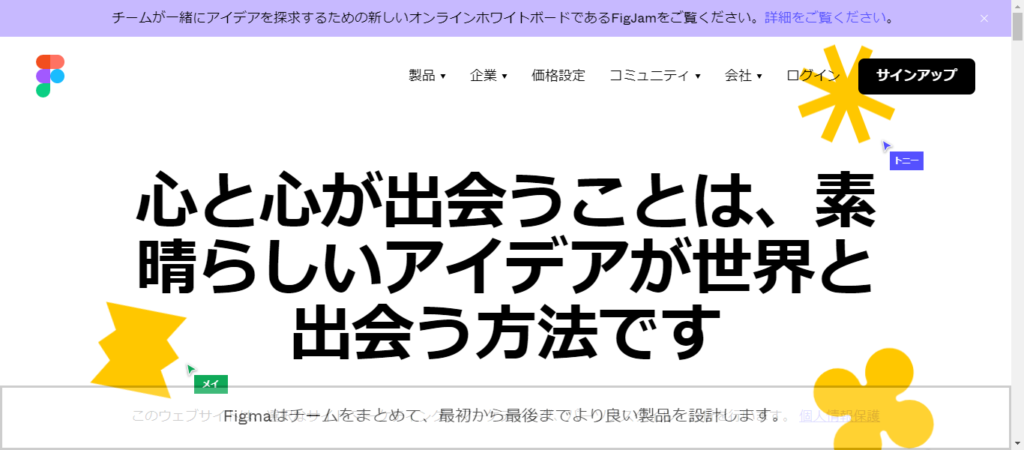
ブラウザ上で簡単にデザインが出来るツールです。無料のプランもあるためこれはぜひ活用したいところです。アカウントさえ取得していれば、作成したデザインはその作業を行ったパソコンだけでなく、Web上で呼び出すことが出来るため、他の場所でもスムーズに作業を継続して行えます。また、1つのファイルに複数のメンバーで編集することが可能なので、デザイナー、ディレクターなど、制作にかかわる様々な役割の人とデータを共有し、話し合いをしながら作業を進めることが出来るでしょう。
このFigmaは入スキルのデザイナーのみが使用するツールではありません。様々な役割の人がその感性をアウトプットし、共有できる仕組みが備わっています。一連の流れとしては、デザインを作る・プロトタイプを作る・チームやクライアントと共有するという流れです。UIデザインやワイヤーフレームデザインを手軽に作成でき、図形の配置も簡単にできます。プロトタイプの作成は、プロトタイプモードにすることで可能となります。オリジナリティのあるデザインで、多くのユーザーを惹きつけることが出来るでしょう。
文章作成を自動で!?
執筆は、分かりやすい文章に気を付けたり言葉遣いをまとめたりと様々な細かな部分に気を使うため、どうしても時間がかかってしまいます。そんな時に役に立つツールが「自動作成」を行ってくれるツールになります。AIが自動で文章作成を行ってくれるため、かなりの時間短縮が可能となります。この自動作成した文章をそのまま使わずに自分なりの言葉でアレンジするだけでオリジナリティがぐっと高まります。
プレスリリース3分作成ツール
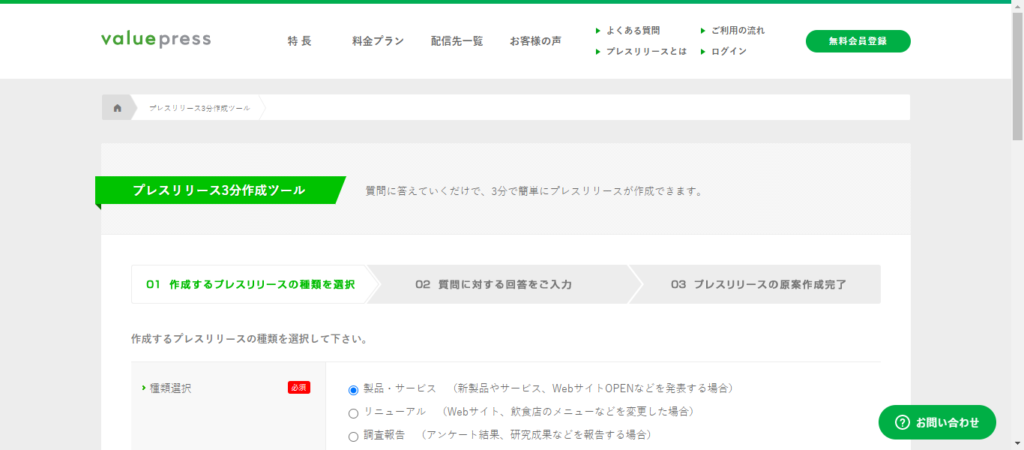
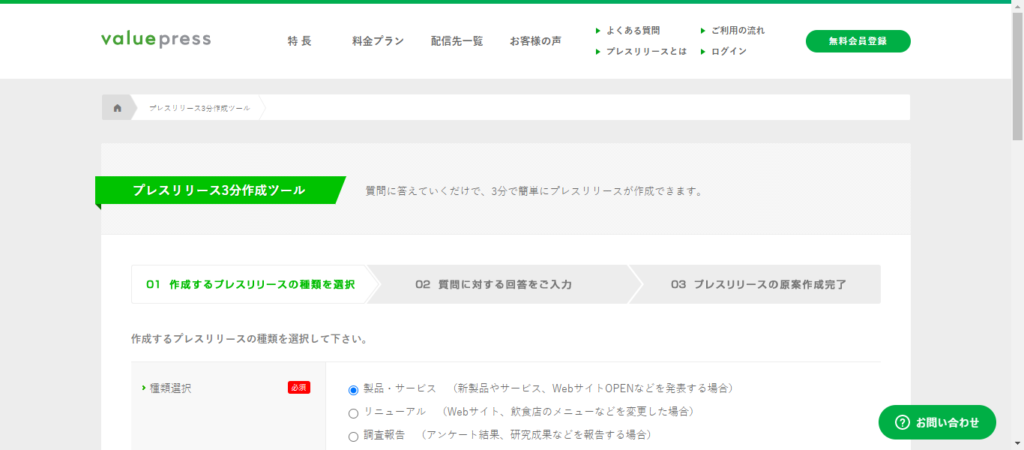
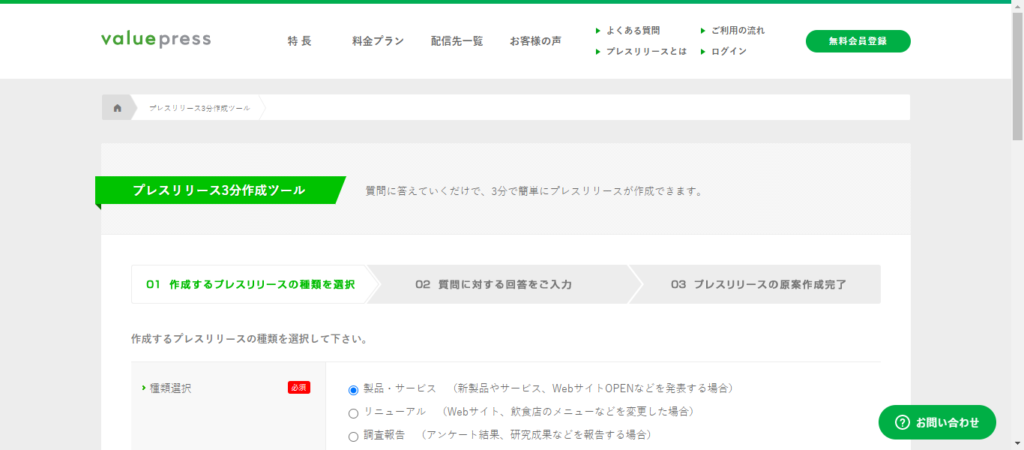
プレスリリースを作成した事のない方でも簡単に記事作成が出来るツールです。質問への回答をフォームに入力していくだけでプレスリリースを作成できます。6種類のテンプレートから内容に合ったものを選択し、「製品・サービス名は?」「製品・サーボスの概要は?」などといった質問に答えていくと、基本を抑えたプレスリリースが完成します。プレスリリース3分作成ツールは様々なアップデートが行われ、今現在は質問の内容、盛り込む要素、表現などが刷新されています。また、事例検索ボタンを使用すれば参考になるプレスリリースを見ることもできます。
およそ3分で記事が作成されるため、非常に短時間での執筆が可能となるでしょう。様々なアレンジを加えることで非常に魅力のあるコンテンツの作成が出来るようになります。プレスリリースが初めての方、まだ慣れていない方はもちろんですが、とにかく早くプレスリリース記事の執筆を行いたいという場合にも非常に役に立つツールとなっています。様々な雛形やテンプレートなどもあるため、こうしたものを見てみるだけでも執筆スキルを高めることが出来るでしょう。
Articoolo
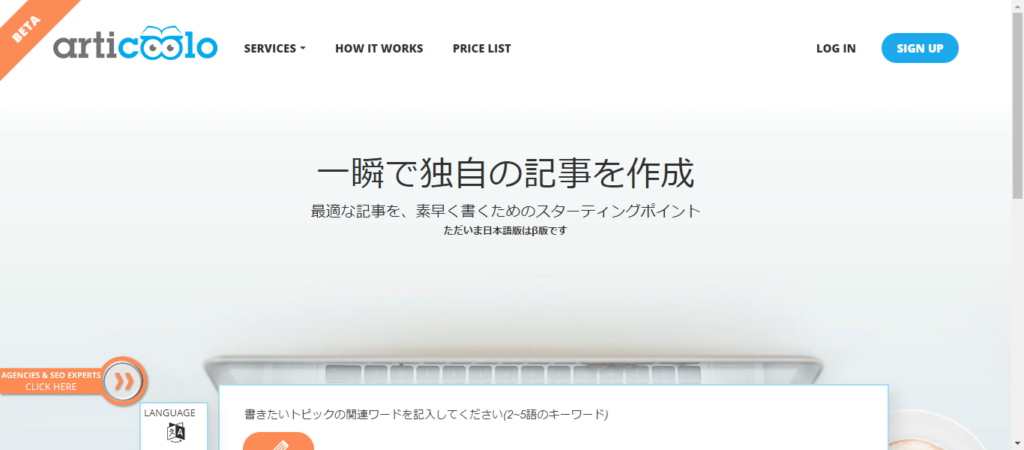
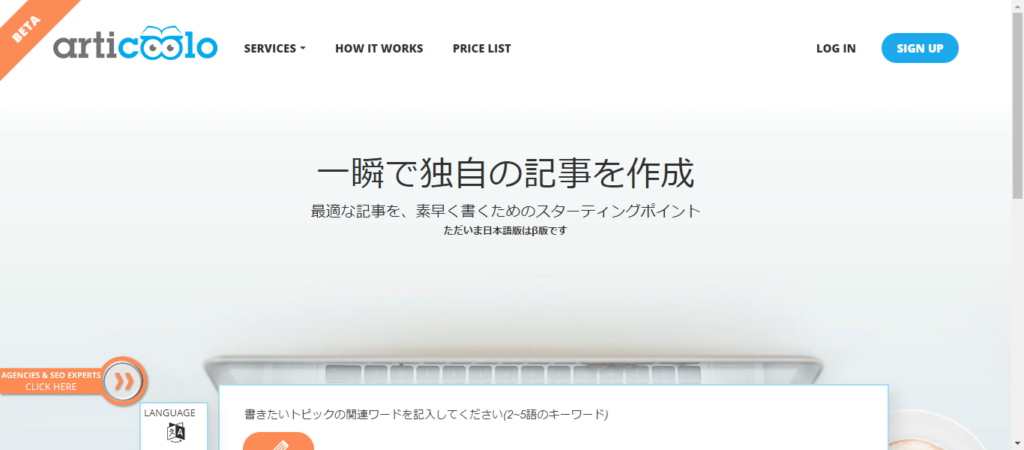
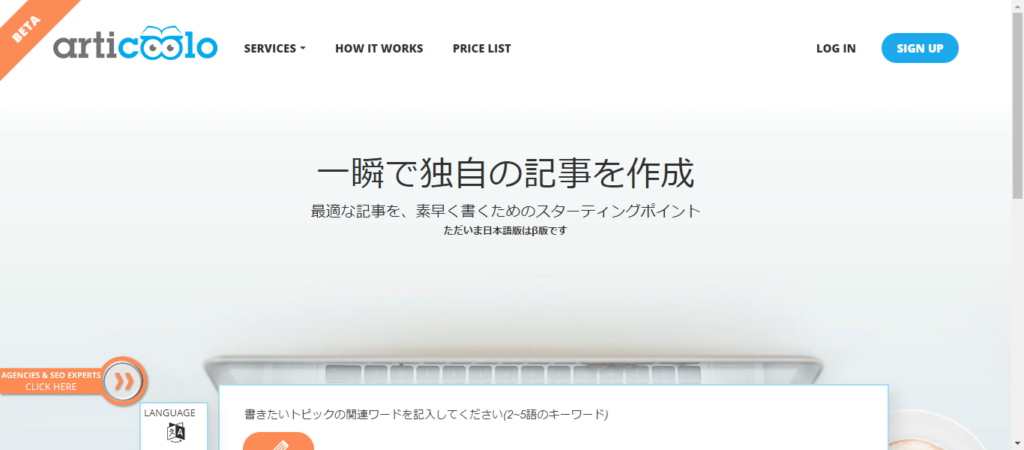
キーワードを2~5個程度入力し、文字数指定を行う事で、自動で文章の作成をしてくれるツールになります。キーワード指定のみでWeb上から情報を収集し記事化します。同じキーワードを入力しても毎回違う内容となるため、被る心配などもありません。また、Articooloでは、複数のタイトル案や要約までも自動で作成してくれます。さらにリライトも可能。記事の内容は変えずに言い回しのみを変更してくれます。参考にしたい記事を探し出しインプットします。すると記事がリライトされタイトルも新しく生成してくれます。このArticooloは英語版のみのリリースでしたが、日本語にも対応するようになりました。
この日本語版でもURLやテキストからのリライト、タイトル生成、画像サジェストなどの機能も搭載済みです。英語版は仕様一回につき1ドルでしたが、日本語版も変わらずの価格となっています。これまでの運用では記事生成の後に翻訳をし、その後編集を行うといった流れでしたが、この翻訳の工程を省くことが出来るようになったのは非常に大きいポイントとなるでしょう。しかし、まだ少し文章としては怪しい点などもあり制度の高さはそれほどではありませんが、文章の基本構造としてはも申し分ない出来となっています。今後さらに精度は高まっていくでしょう。
マーケティング全般で活用出来るオススメツール
その他、マーケティング全般で活用できるオススメツールもあります。構成にはこれ!文章作成にはこれ!という風に決められておらず、シーンや目的により様々な方法での活用が可能なので、非常に優秀なツールとなります。どんな場面であっても自分が求めている答えや解決策を見つけることが出来るため、ぜひ記事執筆の際には活用してみて下さい。必ず使う必要はもちろんありませんが、このツールがあるとないとではやはり変わります。記事執筆が初めてで色々なことを得たいという方はもちろん、過去の執筆数が多く新しい情報を求めているというベテランの方にもオススメです。
ahrefs
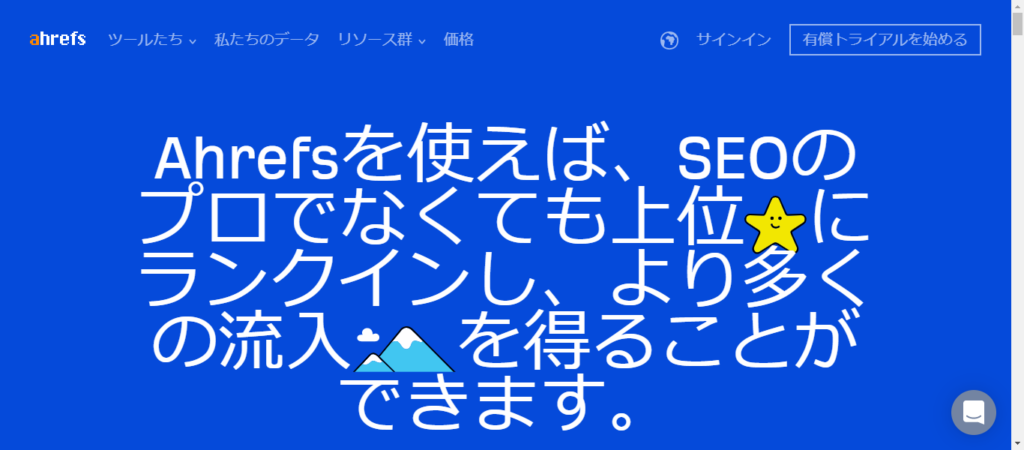
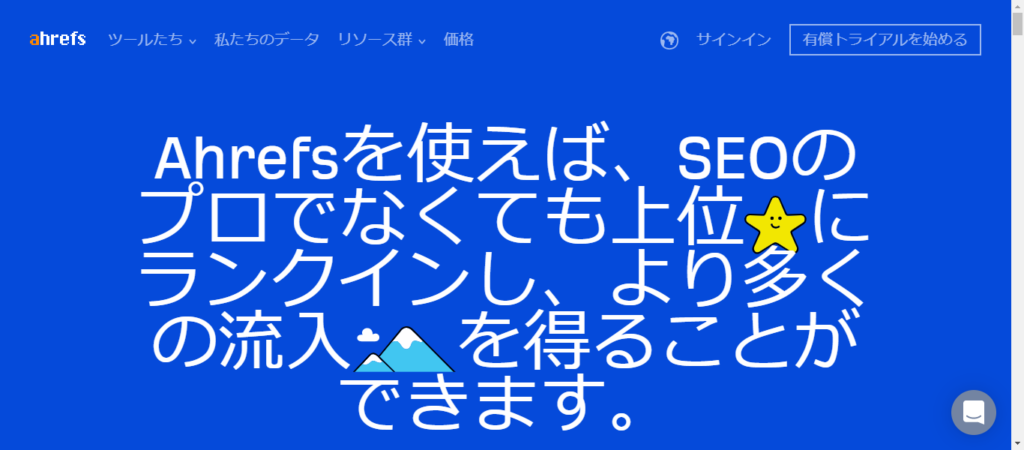
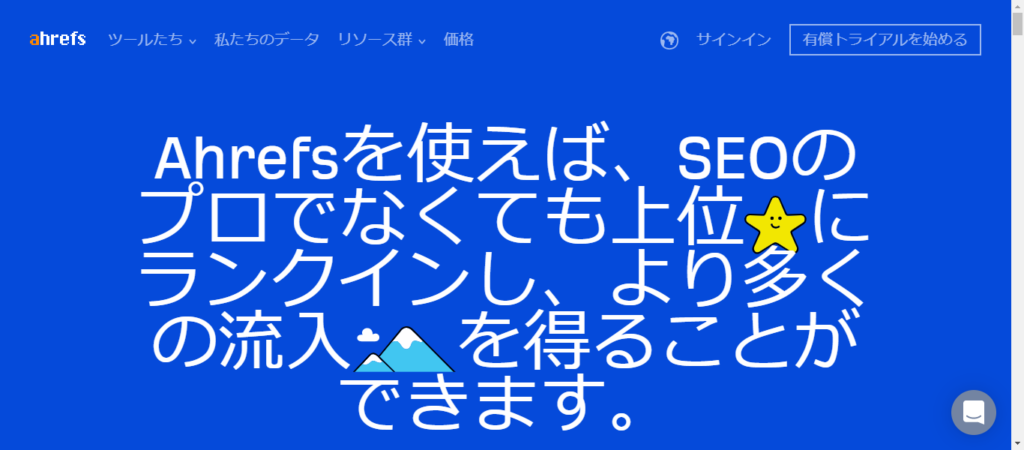
Webマーケティング全般でのしようと言えばこのahrefsではないでしょうか。サイト監視やアラート、キーワード検索のボリュームや難易度の調査、キーワード検索需要の時期的変化調査、競合サイトの調査など、重要な調査がほとんどこのツールで行うことが出来ます。実用的機能が充実しているため、アカウントを作って損はないでしょう。サイト監視では登録したサイトに対する被リンクやキーワード順位といったデータの追跡を行い、アラートで変化を受信することが出来ます。また、競合サイト調査では競合サイトのURLを入力することで、被リンク数や流入ワード、オーガニックトラフィック数の推移を調査することが出来ます。
記事執筆における重要な事柄は全て詰まっていると言っても過言ではないでしょう。利用にあたっては最低9ドル、最高で999ドルと有料ツールになりますが、その価値は十分あります。キーワードに関連する事や競合サイトなど、SEO対策を含み上位表示させるための大切な部分をしっかりと網羅してくれるツールで、記事執筆に慣れていない方でも正しく魅力的な内容のコンテンツ制作が可能となるでしょう。
Yahoo!知恵袋
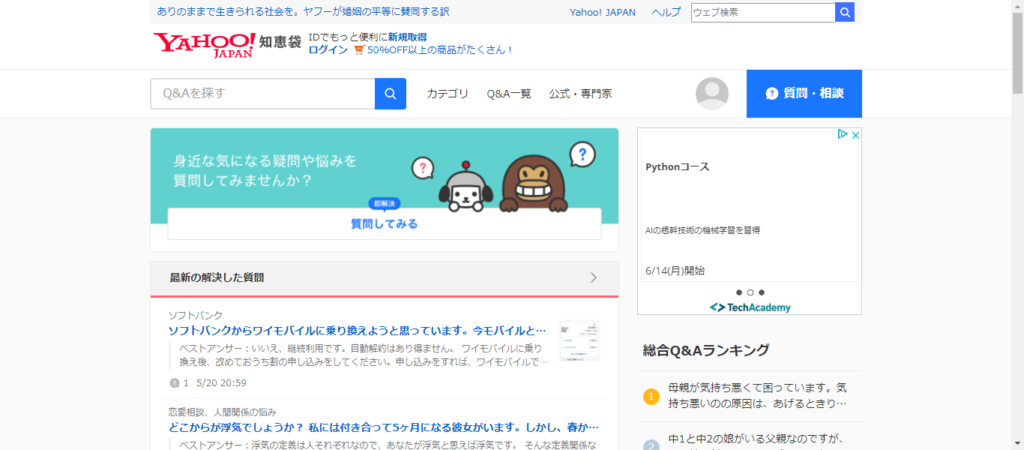
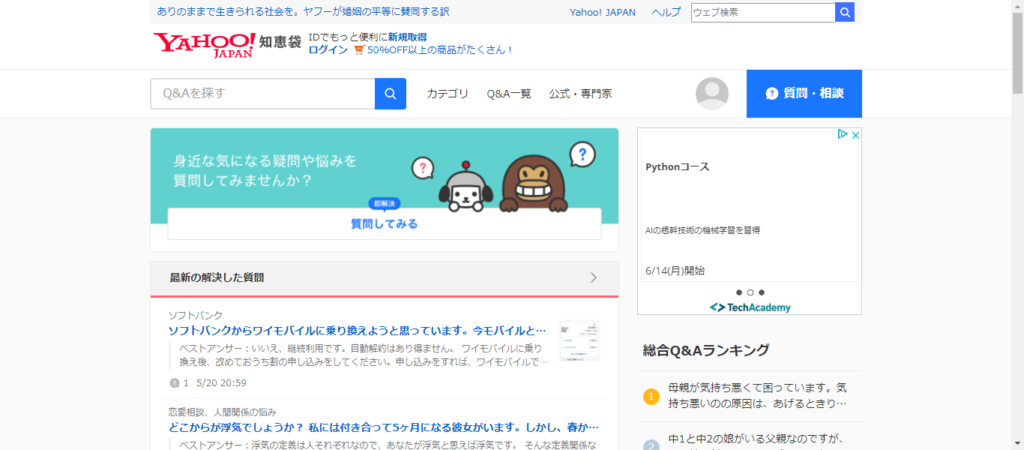
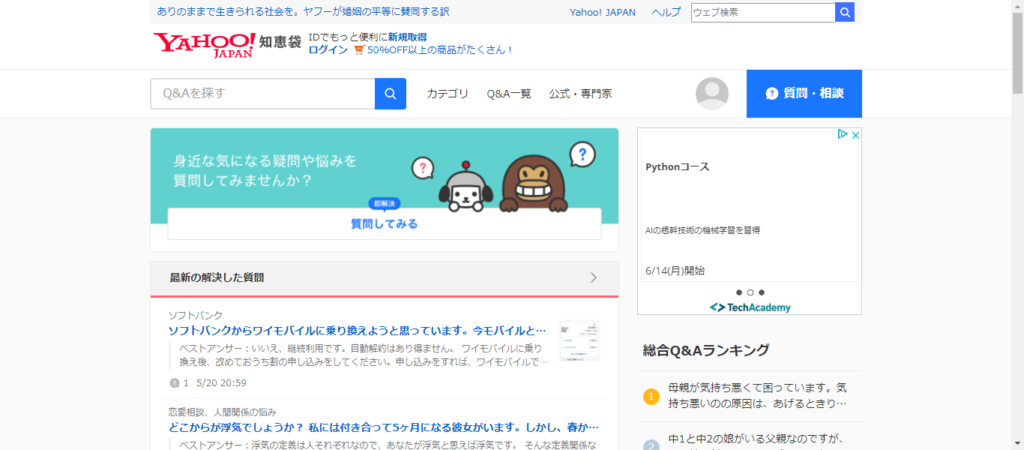
大手検索エンジンサイトのYahoo!が運営するQ&Aサイトです。Yahoo!知恵袋では、キーワードを入力し検索するおそのキーワードに関連した様々な質問や疑問などが表示されます。それがそのままユーザーのニーズになり、それに対する解決策や会頭なども同時に見つけることが可能となるでしょう。直接的なユーザーニーズを把握することが出来るため、リード文の作成だけではなく、見出しやタイトル設定にも役に立つでしょう。また、新しいトレンドや今話題になっている情報なども収集することができるため、新しい記事の執筆のヒントも得ることが出来ます。
しかし、全てが本当のニーズなのか、解決策などの信憑性などは必ず確認しなくてはいけません。t区名での投稿が可能なため、中には冷やかしなども多くあるでしょう。そのため、ここで得た情報をもとにWeb検索をすることで、より詳しく精密な情報を集めることが可能となります。ユーザーの関心のあることやそれに関する様々な疑問などのリアルな声が見れるため、定期的にチェックしておくことをオススメします。
まとめ
いかがでしたでしょうか?「記事作成」と一言で言ってもそれは簡単なことではありません。基本的な執筆スキルなどはもちろんですが、それ以上にこうしたツールを活用し、情報を正しくまとめることが大切です。このツールにより多くの情報を整理することが出来れば、執筆初心者であっても質の高い記事の作成が可能となるでしょう。作業の効率も上昇するでしょう。自分に合ったツールを上手く利用することで、効率的な業務遂行が出来るようになります。やみくもにツール乱用しては、逆に時間がかかってしまう事もあり得ます。しっかり選別し、役に立つツールを見つけ出しましょう。


